MyTISM ist ein plattformunabhängiges, objektorientiertes, dezentrales, multiuserfähiges, individuell anpassbares und quelloffenes 3-Tier-Datenbank- und Anwendungs-Framework incl. GUI und Web-Application-Server, entwickelt und betreut von OAshi S.à r.l.
In diesem Handbuch finden Sie alle Informationen, die Sie für das Aufsetzen, Warten und Administrieren eines MyTISM-Systems benötigen.
| Beachten Sie bitte, dass sich dieses Dokument noch im Aufbaustadium befindet und noch grosse Lücken aufweist, die wir natürlich nach und nach füllen werden. |
Bei Fragen, Problemen oder Anregungen, sei es bzgl. MyTISM selber oder dieser Dokumentation, wenden Sie sich bitte an uns; Kontaktinfos finden Sie im WWW unter https://mytism.com/#contact.
Erste Schritte mit MyTISM
Einrichtung einer kompilierfähigen MyTISM-Umgebung unter Windows (15.07.2005)
Im folgenden Text wird auf die einzelnen Schritte der Installation des PostgreSQL-Datenbank-Servers und des Java-Developer-Kits unter Windows eingegangen.
PostgreSQL
| Die Installation sollte als angemeldeter Administrator durchgeführt werden, da Installationsprobleme mit Benutzer-Konten berichtet wurden, die der Administrator-Gruppe "nur zugeordnet" waren. |
Am Anfang steht der Download des Installations-Archivs.
Dieses kann von http://www.postgresql.org/ftp/win32 bezogen werden.
Sollte der Link irgendwann nicht mehr stimmen, gehe man direkt auf http://www.postgresql.org und klicke sich bis zum Windows-Download durch.
Hier wählt man das ZIP-Archiv postgresql-8.0.3.zip zum Download aus.
Das heruntergeladene Archiv muss entpackt werden.
U.a. liegen dann zwei Dateien auf der Festplatte, die mit postgres beginnen und die Endung .msi haben - hiervon ruft man die kleinere Datei auf zum Starten der PostgreSQL-Installation.
Die Installationsabfolge ist weitestgehend unspektakulär, so dass nur auf einige "Spezialitäten" eingegangen wird.
Zu Beginn wählt man lediglich die Installationssprache aus, mit der man durch den weiteren Installationsverlauf geleitet wird.
Im Dialog "Installations-Optionen" stellt man ein, dass alle Sprachen installiert werden sollen und setzt das Installationsverzeichnis auf c:\db
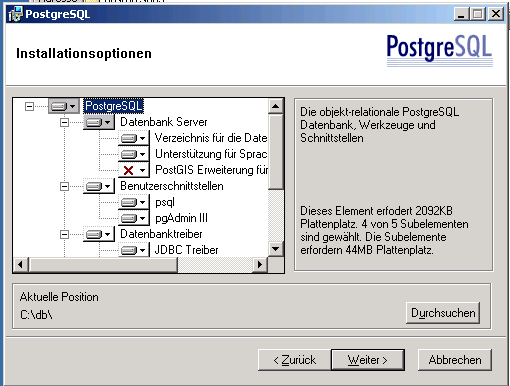
Im Dialog "Dienste-Konfiguration" ändert man den Namen des Dienstes auf postgres und vergibt KEIN Passwort.
Den folgenden Dialog, in dem man gefragt wird ob das fehlende Benutzerkonto angelegt werden soll, bestätigt man - das anschliessend angezeigte Passwort kann man sich notieren, muss man aber nicht.
Im Dialog "Datenbank-Cluster initialisieren" würde man theoretisch das Encoding auf UTF-8 umstellen.
Da es damit aber unter Windows noch ein paar Problemchen gibt, lässt man das einfach auf SQL-ASCII stehen.
Wenn man auf der Kommandozeile per createdb -U postgres -E UTF-8 DBNAME eine neue Datenbank anlegt, muss man jetzt aber daran denken, das Encoding auf UTF-8 zu stellen!
|
Im gleichen Dialog setzt man das Passwort auf postgres.
Alle weiteren Dialoge kann man einfach bestätigen.
Nachdem die Installation abgeschlossen ist, muss noch eine Einstellung in der Datei c:\db\data\pg_hba.conf vorgenommen werden:
Am Ende der Datei in der nicht auskommentierten Zeile den Text md5 durch trust ersetzen.
An dieser Stelle wird auch ersichtlich, warum man während der Installation ein doch vermeintlich schwaches Passwort wählen konnte - es werden nämlich eh nur Verbindungen direkt von der lokalen Maschine (127.0.0.1) akzeptiert und durch die Angabe von trust erspart man sich die Passwort-Abfrage.
Folgende Tuning-Maßnahmen an der Datei c:\db\data\postgresql.conf sind nicht zwingend nötig, bringen aber doch einiges an Performance-Gewinn:
fsync = true
wal_buffers = 2000
commit_delay = 10000
commit_siblings = 500
shared_buffers = 512MBDamit diese und obige Änderung wirksam werden, muss der PostgreSQL-Server "durchgestartet" werden.
net stop postgres
net start postgresJava Developer Kit (JDK)
Auch hier muss man sich erst einmal das Installations-Archiv von http://java.com besorgen (dort dann in der Download-Sektion die aktuellste JDK als "Windows-Offline-Version" herunterladen).
Die Installation wird per Doppelklick gestartet und verläuft recht unspektakulär.
Man sollte sich lediglich das Installationsverzeichnis merken (meist etwas in der Art von c:\Programme\Java\jdkxxxx).
Kompilieren eines MyTISM-Projekts
Hierfür werden natürlich die Sourcen benötigt, die man mittels des Programms SmartCVS aus dem CVS-Repository abrufen kann.
Auschecken aus dem CVS-Repository mit SmartCVS
Zunächst muss man im Repository Manager das Repository definieren. Dazu verwendet man folgende Daten:
Access Method |
sserver |
|---|---|
Server Name |
cvs.mytism.de |
Repository Path |
cvs |
Zum Auschecken aus dem CVS per SmartCVS wählt man nun im Menü "Project" den Eintrag "Checkout" und gelangt zu einem Wizard. Dort trägt man folgende Werte ein:
Repository |
{das eben definierte Repository} |
|---|---|
Module(s) |
nrx |
Local Directory |
{das Verzeichnis, in das ausgecheckt werden soll; ein Verzeichnis nrx wird dort automatisch angelegt} |
Checkout options |
Default (keep sticky) |
Project Name: |
nrx |
Text File Encoding |
Cp1252 |
Text File Encoding in Repository |
ASCII |
Zum Kompilieren wechselt man unterhalb des nrx-Verzeichnisses in das entsprechende Projekt-Verzeichnis und startet die Kompilierung mit folgendem Befehl:
j -antDas Ergebnis der Kompilierung liegt im Build-Verzeichnis (wo dieses zu finden ist, steht im Build-File des jeweiligen Projektes in der Variablen build.dir).
Sofern nicht bereits geschehen muss in PostgreSQL natürlich noch eine Datenbank angelegt werden. Dies macht man mithilfe des zentralen mytism-Scripts im Build-Verzeichnis.
./mytism init_dbEinrichtung eines MyTISM-Servers unter Linux
Vorbereitung der Linux-Umgebung
Es wird vorausgesetzt, dass Java und PostgreSQL bereits ordnungsgemäß installiert und konfiguriert wurden.
Die folgenden Schritte erfordern Root-Rechte:
useradd -m <project_shortcut> (1)
passwd <project_shortcut> (2)
cd ~<project_shortcut>
mkdir .ssh
chown <project_shortcut>:<project_shortcut> .ssh
touch .ssh/authorized_keys
chown <project_shortcut>:<project_shortcut> .ssh/authorized_keys (3)
joe /etc/passwd (4)
mkdir /.<project_shortcut> (5)
chown <project_shortcut>:<project_shortcut> /.<project_shortcut>| 1 | Ersetzen Sie <project_shortcut> durch die eindeutige Projektkennung.
Diese Kennung wird für den Benutzernamen, den Gruppennamen und das Projektverzeichnis (mit vorangestelltem Punkt) verwendet. |
| 2 | Legen Sie hier ein sicheres, zufällig generiertes Passwort fest. Dieses Passwort sollte nicht notiert oder gemerkt werden, da die Anmeldung ausschließlich über Zertifikate erfolgen soll. |
| 3 | Fügen Sie in die Datei authorized_keys die öffentlichen SSH-Schlüssel der Benutzer ein, die Updates auf dem Server durchführen dürfen. |
| 4 | Optional: Ändern Sie im Eintrag des neu angelegten Benutzers in der Datei /etc/passwd (meist am Ende der Datei) :/bin/sh in :/bin/bash, um die komfortablere BASH-Shell für zukünftige Logins mit diesem Benutzer zu aktivieren. |
| 5 | Dieses Verzeichnis dient als Basis für das erste Deployment des MyTISM-Servers. |
Erstes Deployment des MyTISM-Servers
Kopieren Sie das generische Skript rsync-general aus dem Template in das Unterverzeichnis server Ihres Projekts im NRX-Tree.
Erstellen Sie anschließend eine weitere Datei mit spezifischen Konfigurationen für diesen Server, beispielsweise rsync-test für einen Testserver.
Orientieren Sie sich beim Inhalt dieser Datei an der Konfiguration anderer Projekte. Eine typische Konfiguration könnte wie folgt aussehen:
#!/bin/bash
TEST_SERVER="<project_shortcut>@<testservername>" # or an IP address, whatever works
TEST_INSTANCE="<project_shortcut>"
# avoid leaking exported variables via ()
(
export GEOLOCATION="@ somewhere, Luxemburg"
export SERVERS=("$TEST_SERVER")
export SERVER_INSTANCES=("$TEST_INSTANCE")
export OWNER_SERVERS="<project_shortcut>"
export GROUP_SERVERS="<project_shortcut>"
source '<BUILD_DIR_PLACEHOLDER>/rsync-general' "$1" "$2"
)Ersetzen Sie <project_shortcut> erneut durch Ihre Projektkennung.
Nachdem Sie das Projekt mit ant gebaut haben, können Sie im Projektverzeichnis (/.<project_shortcut>) den Befehl ./rsync-test all ausführen, um das Deployment inklusive der Dokumentation per rsync zu starten.
Konfiguration des MyTISM-Servers vor dem ersten Start
Vor dem ersten Start des Servers müssen noch wichtige Skripte, Konfigurationsdateien und eine gültige Lizenz bereitgestellt werden.
Server-Lizenz einspielen
Erstellen Sie eine Lizenz gemäß der Anleitung oder bitten Sie ein erfahrenes Teammitglied um Unterstützung.
Kopieren Sie die Lizenzdatei anschließend per rsync oder scp auf den Server in das Verzeichnis /.<project_shortcut>/ und benennen Sie sie in serverstartlicense.txt um:
scp serverstartlicense.txt <project_shortcut>@<testservername>:/.<project_shortcut>/Konfigurationsdateien anlegen
Kopieren Sie Ihre lokalen Skripte und Konfigurationsdateien aus dem Projektverzeichnis /.<project_shortcut> auf den Server und passen Sie diese bei Bedarf an die Serverumgebung an.
cd /.<project_shortcut>
scp mytism <project_shortcut>@<testservername>:/.<project_shortcut>/
scp mytism.ini <project_shortcut>@<testservername>:/.<project_shortcut>/
scp log4j.conf <project_shortcut>@<testservername>:/.<project_shortcut>/Nehmen Sie insbesondere die folgenden Anpassungen in den Konfigurationsdateien vor:
-
Entfernen Sie den Wert hinter
nodeNumber=im Abschnitt[DBMan]der Dateimytism.ini. -
Entfernen Sie die Zeile
pass=im Abschnitt[DBMan]der Dateimytism.ini. -
Ändern Sie den Wert hinter
export MYTISMUSER=in der Dateimytismin Ihre Projektkennung<project_shortcut>.
Optional können Sie eine Datei /.<project_shortcut>/.mytism_session erstellen, um maschinenspezifische Umgebungsvariablen zu definieren.
Dies kann beispielsweise die Steuerung des Grails-Starts oder die Angabe spezieller JVM-Parameter umfassen, die beim Start der MyTISM-Instanz über das mytism-Skript verwendet werden.
.mytism_session-Datei für eine virtuelle Maschine mit 8 GB RAM und 4 CPU-Kernen unter Verwendung der OpenJDK 64-Bit Server VM in Build 11.0.27# Which MyTISM parts should start automatically?
START_MYTISM=1
START_GRAILS=0
GRAILS_DEVELOPMENT=0
# Options related to Garbage Collection behavior
#
# -XX:+DisableExplicitGC:
# Prevents explicit calls to System.gc() from triggering full garbage
# collection cycles, which can often be unpredictable and cause
# performance hiccups.
JAVAOPTS_GC="-XX:+DisableExplicitGC"
# Miscellaneous JVM options
#
# -Dfile.encoding=UTF8:
# Sets the default file encoding for the JVM to UTF-8. This is generally
# recommended for better portability and handling of various character
# sets.
# -Djava.lang.stringBuffer.growAggressively=false:
# Controls whether the StringBuffer and StringBuilder classes should
# aggressively resize their internal buffers. Setting it to false can
# potentially reduce unnecessary memory allocation and copying if the
# initial size is well-estimated.
JAVAOPTS_MISC="-Dfile.encoding=UTF8\
-Djava.lang.stringBuffer.growAggressively=false"
# Memory-related JVM options
#
# -Xms256m:
# Sets the initial size of the Java heap to 256 MB. This is the amount of
# memory allocated to the heap when the JVM starts.
# -Xmx6g:
# Sets the maximum size of the Java heap to 6 GB. The heap can grow up to
# this size if needed by the application.
# -Dsun.reflect.inflationThreshold=64:
# This option controls when reflective method invocations switch from
# interpreted to generated code. Increasing it might delay the benefits
# of generated code for reflection until it's invoked more frequently.
# -XX:+UseTransparentHugePages:
# Enables the use of Transparent Huge Pages (THP) by the operating
# system. This can sometimes improve performance by using larger memory
# pages, but it can also lead to performance issues if not managed well
# by the OS.
# -XX:+CompactStrings:
# When enabled (default in Java 9+), this option allows the JVM to store
# short strings using a more compact representation, potentially saving
# memory.
JAVAOPTS_MEMORY="-Xms256m -Xmx6g\
-Dsun.reflect.inflationThreshold=64\
-XX:+UseTransparentHugePages\
-XX:+CompactStrings"
# maintenance settings
MAXDAYSLOG=14
MAXDAYSBACKUP=3Datenbank vorbereiten
Vor dem ersten Start des Servers muss die Datenbank initialisiert und angelegt werden.
Führen Sie dazu den folgenden Befehl im Verzeichnis /.<project_shortcut> aus:
cd /.<project_shortcut>
./mytism init-dbErster MyTISM-Server-Start
Nachdem alle Konfigurationen abgeschlossen sind, kann der Server zum ersten Mal testweise über die Kommandozeile gestartet werden.
Führen Sie dazu den folgenden Befehl im Verzeichnis /.<project_shortcut> aus:
cd /.<project_shortcut>
./mytism startÜberprüfen Sie anschließend die Logausgaben, um den Startvorgang zu verfolgen:
less +F /.<project_shortcut>/logs/daily.logEinige Fehlermeldungen während des ersten Serverstarts mit einer leeren Datenbank sind normal und können ignoriert werden.
Sobald die folgenden Meldungen im Log erscheinen, ist der Server betriebsbereit und nimmt Client-Verbindungen an den angegebenen Ports entgegen:
***************************
Listening for plain connections on *:4242 with backlog 10.
***************************
***************************
Listening for secured connections on *:4243 with backlog 10.
***************************
***************************
DBMan started successfully.
***************************Um sicherzustellen, dass die anfänglichen Fehlermeldungen nach der Datenbankinitialisierung nicht mehr auftreten, starten Sie den Server erneut und beobachten Sie das Log erneut:
cd /.<project_shortcut>
./mytism restart
less +F /.<project_shortcut>/logs/daily.logIm Normalfall sollten nun keine kritischen Fehlermeldungen mehr angezeigt werden und der Server ist grundsätzlich einsatzbereit.
An diesem Punkt können Sie sich mit einem Client an der Instanz anmelden und beispielsweise die Stammdaten einspielen, Benutzer, Gruppen und Zugriffsrechte konfigurieren sowie die gewünschten Gebietsschemaeinstellungen (Locales) festlegen.
Einrichten des systemd-Dienstes für den MyTISM-Server
Erstellen Sie mit Root-Rechten in /etc/systemd/system/ eine neue Dienstdefinition namens mytism-server@.service.
Das @-Symbol kennzeichnet diese Datei als Vorlage, die es ermöglicht, potenziell mehrere unabhängige Instanzen des MyTISM-Servers zu verwalten.
Hier ist der Inhalt der Dienstdefinition:
[Unit]
Description=MyTISM Server Service for %i
After=network-online.target
Wants=network-online.target
[Service]
Type=simple
WorkingDirectory=/.%i
ExecStart=/.%i/mytism server
KillMode=control-group
RestartSec=15s
Restart=always
# restart faster
RestartKillSignal=SIGKILL
[Install]
WantedBy=multi-user.targetUm eine spezifische Instanz dieses Dienstes beim Systemstart automatisch zu starten, müssen Sie diese mit systemctl enable aktivieren.
Verwenden Sie dabei die @-Syntax, gefolgt vom gewünschten Instanznamen.
Um beispielsweise die Dienste instance1 und instance2 beim nächsten Neustart zu aktivieren, führen Sie folgende Befehle aus:
sudo systemctl enable mytism-server@instance1.service
sudo systemctl enable mytism-server@instance2.serviceDiese Befehle erstellen symbolische Links in den systemd-Konfigurationsverzeichnissen, die sicherstellen, dass die angegebenen Dienstinstanzen gestartet werden, sobald das System das multi-user.target erreicht.
Um die Dienste sofort zu starten, ohne einen Neustart durchzuführen, verwenden Sie den Befehl service start oder systemctl start mit den entsprechenden Instanznamen:
sudo service start mytism-server@instance1.service
sudo service start mytism-server@instance2.serviceSie können den aktuellen Status Ihrer Dienstinstanzen mit dem Befehl service status oder systemctl status überprüfen:
sudo service status mytism-server@instance1.service
sudo service status mytism-server@instance2.serviceWeitere Informationen zu systemd finden Sie im Kapitel Einrichten eines einfachen systemd Dienstes in der Linux Basics Dokumentation.
Einrichten der automatischen nächtlichen Wartung
Erstellen Sie mit Root-Rechten in /etc/cron.daily/ einen symbolischen Link mit dem Namen <project_shortcut>-maintenance, der auf das Skript /.<project_shortcut>/mytism verweist:
sudo ln -sf /.demo/mytism /etc/cron.daily/demo-maintenanceStarten eines MyTISM-Servers
Sofern alles klappt ist unter Linux mit dem Aufruf von
aus dem Build-Verzeichnis heraus alles erledigt.
Unmittelbar nach Aufruf von "./mytism start" kommt die Fehlermeldung "bash: ./server: Keine Berechtigung"?
→ Die Datei "mytism" ist aufgrund des fehlenden Executable-Flags nicht ausführbar.
Dieses setzt man man unter Linux mittels chmod 755 DATEINAME
|
Umziehen eines syncenden MyTISM-Servers auf eine andere Hardware
FIXME
| Die BTs müssen in jedem Fall vollständig bleiben und dürfen auf keinen Fall geflusht werden, wenn man eine Instanz umzieht. Grund ist, dass der SyncChecker sonst nicht prüfen kann, welche Transaktionen evtl. lokal noch aufgrund von Timing-Problemen beim Syncen (lang dauernde Speichervorgänge auf dem Server, von dem gesynct wird, die später vom SyncChecker nachgezogen werden) fehlen. |
Aufsetzen eines syncenden MyTISM-Servers aus einem Backup des autoritativen Servers
Neu-Einrichtung eines syncenden Knotens
-
Auf dem (existierenden) autoritativen Server:
-
Neue BN für den neuen, syncenden Knoten anlegen und speichern
-
Name ist Pflicht
-
ggf. Beschreibung eingeben
-
Synchronisationskonto (Benutzer) auswählen oder falls notwendig noch anlegen
-
-
.init-syncaccount-Datei aus dem BN-Formular der neuen BN exportieren (der Name.init-syncaccountmuss leider im Dateidialog noch Mal von Hand exakt so eingegeben werden) -
Diese
.init-syncaccount-Datei auf den synchronisierenden Server ins Projektverzeichnis kopieren. -
Backup ziehen
./mytism backupoder das letzte komplette Nightly Backup verwenden, wenn die BN dann schon in der DB existierte. -
Backup mittels
./mytism prepare-backup-for-node-setup <Name des Unterverzeichnisses des zu verwendenden Backups in "backups">für das Neuaufsetzen eines synchronisierenden Servers präparieren. -
Das so präparierte Backup (gewähltes Backup-Unterverzeichnis mit Suffix "_for_node_setup") zum synchronisierenden Server kopieren.
-
Beim Exportieren der .init-syncaccount-Datei wird für den ausgewählten Benutzer ein Passwort generiert und dort eingetragen; sollte der selbe Benutzer für mehrere Nodes für die Synchronisation benutzt werden (FIXME Ist das erlaubt? Oder sollte das nicht gemacht werden?) werden die Anmeldedaten von evtl. schon bestehenden .init-syncaccount-Dateien anderer Nodes damit ungültig und müssen manuell aktualisiert werden.
|
-
Synchronisierender Server:
-
Backup einspielen.
-
(Nur notwendig falls diese auf dem syncenden Server schon existieren:)
.checked-*-Dateien löschenrm .checked-*(WICHTIG! Hier ausnahmsweise auch die.checked-firstnodestartlöschen!) -
(Nur notwendig falls diese auf dem syncenden Server schon existiert:)
.init-keygenlöschenrm .init-keygen, dies leert die lokale bi-Tabelle. -
(Nur notwendig falls diese auf dem syncenden Server schon existiert:)
.init-streamcopylöschenrm .init-streamcopy, dadurch werden die fehlenden BLOBs vom Hauptserver übertragen. -
Server starten
./mytism start_mytism -
Eine kleine Änderung speichern, damit der Sync das nächste Mal leichter den lokalen Ansatz finden kann.
-
Wenn die Meldung Server has no logs from us yet, so we can’t check. im Server-Log auftaucht, wurde der letzte Punkt nicht beachtet und keine Änderung gemacht.
|
Erneutes Aufsetzen eines bestehenden Knotens
| Beim Neu-Aufsetzen sollte man darauf achten, dass die lokalen Daten alle zum Hauptserver synchronisiert wurden, bevor man das Backup vom Hauptserver zieht und damit den synchronisierenden Server neu aufsetzt. |
-
Autoritativer Server:
-
Backup ziehen "./mytism backup" oder das letzte komplette Nightly Backup verwenden, wenn die Daten des synchronisierenden Servers zu dieser Zeit bereits alle raus gesynct worden waren.
-
Das Backup zum synchronisierenden Server kopieren.
-
-
Synchronisierender Server:
-
Backup einspielen.
-
.checked-*-Dateien löschen "rm .checked-*" (WICHTIG! Auch die .checked-firstnodestart löschen!)
-
.init-keygen löschen "rm .init-keygen", dies leert die lokale bi-Tabelle.
-
.init-streamcopy löschen "rm .init-streamcopy", dies initiiert einen sauberen Abgleich der BLOBs im filesRoot-Verzeichnis mit dem autoritativen Server.
-
Server starten "./mytism start_mytism"
-
Eine kleine Änderung speichern, damit der Sync das nächste Mal leichter den lokalen Ansatz finden kann.
-
Wenn die Meldung Server has no logs from us yet, so we can’t check. im Server-Log auftaucht, wurde Punkt 2.e nicht beachtet.
|
Starten eines MyTISM-Clients (SOLSTICE)
Der Client lässt sich per Kommandozeile aus dem Build-Verzeichnis starten
java -jar deploy/XXX-Client.jar localhostoder per JavaWebStart
/usr/lib/java/jre/javaws/javaws "http://localhost:8080/deploy/" // statt localhost kann auch eine IP-Adresse angegeben werdenDas Logfile bzw. Meldungen des Client werden beim Start von der Kommandozeile in der jeweiligen Shell ausgegeben, in der der Client gestartet wurde. Ausserdem wird im Temp-Verzeichnis (unter Linux /tmp/) eine Log-Datei namens "client-log.txt" angelegt.
| Unter Windows-Systemen wird die heruntergeladene Anwendung (Datei mit der Endung ".jnlp") im Profil gespeichtert, was bei Systemen, deren Profil auf einem zentralen Server liegt den An- bzw. Abmelde-Prozess verlangsamen kann. Im JavaWebStart lässt sich der Speicherort der heruntergeladenen Anwendung festlegen. Hier wählt man dann einen geeigneteren Speicherort aus. |
Konfiguration des Servers via mytism.ini
Die Datei mytism.ini befindet sich im Projektverzeichnis ("Punkt-Verzeichnis").
Die Einstellungen werden über den Abschnitt [DBMan] vorgenommen.
Es können weitere Unterabschnitte definiert werden.
Es folgt eine Tabelle mit Erklärungen zu den möglichen Einstellungsvariablen. In der ersten Spalte steht der Variablenname, dem ein Wert zugewiesen werden kann. In der zweiten Spalte steht der Default bzw. falls in Klammern ein Beispiel.
schemaFile |
(/.demo//schema/schema.xml) |
Absoluter Pfad zur schema.xml |
driver |
org.postgresql.Driver |
fully qualified Klassenname des Datenbanktreibers |
url |
(jdbc:postgresql://localhost:5432/demo) |
URL für die Verbindung zur Datenbank |
user |
postgres |
Benutzername für die Verbindung zur Datenbank |
pass |
postgres |
Passwort für die Verbindung zur Datenbank |
filesRoot |
(/.demo/filesRoot) |
Speicherort im Dateisystem für die BLOB |
fileVault |
de.ipcon.db.blob.ServerFileVault |
fully qualified Klassenname des File-Vault, der die BLOBs managed |
fileVaultCfg |
FileVault |
Name für den Abschnitt mit weiterer Konfiguration für den File-Vault |
persistenceMgr |
de.ipcon.db.CastorPersistenceManager |
fully qualified Klassenname des Persistenz-Managers |
persistenceMgrCfg |
Castor |
Name für den Abschnitt mit weiterer Konfiguration für den Persistenz-Manager |
keyGenerator |
de.ipcon.db.JDBCKeyGenerator |
fully qualified Klassenname des Key-Generators |
keyGeneratorCfg |
KeyGen |
Name für den Abschnitt mit weiterer Konfiguration für den Key-Generator |
protocolDriver |
de.ipcon.db.SocketProtocolServer |
fully qualified Klassenname des Protokoll-Treibers |
protocolDriverCfg |
SocketProtocol |
Name für den Abschnitt mit weiterer Konfiguration für den Protokoll-Treiber |
cryptoMgr |
de.ipcon.db.CryptoManager |
fully qualified Klassenname des Crypro-Managers |
cryptoMgrCfg |
Crypto |
Name für den Abschnitt mit weiterer Konfiguration für den Crypro-Manager |
noMetaDataCheck |
0 |
Unterdrückung des Meta-Daten-Checks beim Serverstart durch Angabe von |
noInitialDataCheck |
0 |
Unterdrückung des Initial-Daten-Checks beim Serverstart durch Angabe von |
noIntegrityCheck |
0 |
Unterdrückung des Integritäts-Checks beim Serverstart durch Angabe von |
noIntegrityDoubleIdChecks |
0 |
Unterdrückung der Checks auf doppelte Ids beim Serverstart durch Angabe von |
noIntegrityBLOBChecks |
0 |
Unterdrückung des Checks der BLOBs beim Serverstart durch Angabe von |
integrityCheckEntities ToExcludeFromNToM AndDoubleIdCheck (als ein Wort) |
(BP, BT, Messwert) |
Unterdrückung des Checks auf doppelte Ids und von n-m-Relationen für Entitäten mit den angegebenen Namen sowie deren Subentitäten |
tomcatPool |
TomcatPool |
Aktiviert den TomcatPool für JDBC-Verbindungen. Außerdem der Name für den Abschnitt mit weiterer Konfiguration für den Tomcat-Pool |
hikariPool |
HikariPool |
Aktiviert den HikariCP-Pool für JDBC-Verbindungen. Außerdem der Name für den Abschnitt mit weiterer Konfiguration für den HikariCP-Pool |
authoritative |
1 |
Angabe, ob dieser Server authoritativ ist ( |
syncService |
de.ipcon.db.SyncService |
fully qualified Klassenname des Sync-Service |
syncServiceCfg |
SyncService |
Name für den Abschnitt mit weiterer Konfiguration für den Sync-Service |
fileVault
FIXME
Konfiguration des ServerFileVault
FIXME
persistenceMgr
FIXME
Konfiguration des CastorPersistenceManager
FIXME
keyGenerator
FIXME
Konfiguration des JDBCKeyGenerator
FIXME
protocolDriver
Der Protokoll-Treiber wird über den Eintrag protocolDriver eingestellt, indem dort die Klasse angegeben wird (fully qualified).
Die Konfiguration des Protokoll-Treibers geschieht im Abschnitt, der über den Eintrag protocolDriverCfg gesetzt wird (default: SocketProtocol)
Konfiguration des Socket-Protokoll-Treibers
Für den Socket-Protkoll-Treiber können folgende Werte eingestellt werden, in Spalte 2 der jeweilige Default.
host |
- |
Der Hostname, unter dem auf unverschlüsselte Verbindungen gehört wird. |
port |
4242 |
Der Port, auf dem der Server auf unverschlüsselte Verbindungen hört. |
backlog |
10 |
Die maximale Anzahl von schwebenden Verbindungen für die ServerSocket für unverschlüsselte Verbindungen. |
tlsHost |
- |
Der Hostname, unter dem auf (verschlüsselte) TLS-Verbindungen gehört wird. |
tlsPort |
4243 |
Der Port, auf dem der Server auf (verschlüsselte) TLS-Verbindungen hört. |
tlsBacklog |
10 |
Die maximale Anzahl von schwebenden Verbindungen für die ServerSocket für (verschlüsselte) TLS-Verbindungen. |
maxWaitForAuth |
210000 |
Anzahl der Millisekunden, die maximal gewartet werden soll, bis sich der BackendCommandHandlerI (d.h. der Client) authentifiziert hat; nach Ablauf dieser Zeit wird die Verbindung hart getrennt. |
hardMaxUnauthedBCHPerIP |
150 |
Wenn mehr als diese Anzahl von unauthentifizierten BackendCommandHandlerI von der gleichen IP verbunden sind, werden alle weiteren Verbindungsversuche sofort zurückgewiesen. |
softMaxUnauthedBCHPerIP |
50 |
Wenn mehr als diese Anzahl von unauthentifizierten BackendCommandHandlerI von der gleichen IP verbunden sind, werden alle weiteren Verbindungsversuche erst verzögert beantwortet. |
delayFactorUnauthedBCH |
200 |
Faktor in Millisekunden, um den jede Verbindung über softMaxUnauthedBCHPerIP von der gleichen IP verzögert wird, d.h. 200ms für die 51. Verbindung, 400ms für die 52. usw. |
cryptoMgr
FIXME
Konfiguration des CryptoManager
FIXME
Konfiguration des tomcatPool
maxTotal |
128 |
Die maximale Anzahl aktiver Verbindungen, die gleichzeitig aus diesem Pool zugewiesen werden können. |
maxIdle |
128 |
Die maximale Anzahl von Verbindungen, die immer im Pool gehalten werden sollen. Leerlaufverbindungen werden regelmäßig überprüft (falls aktiviert) und Verbindungen, die länger als 60s im Leerlauf sind, werden freigegeben. |
minIdle |
0 |
Die Mindestanzahl der hergestellten Verbindungen, die zu jeder Zeit im Pool gehalten werden sollen. Der Verbindungspool kann unterhalb dieser Nummer schrumpfen, wenn Validierungsabfragen fehlschlagen. |
initialSize |
0 |
Die anfängliche Anzahl von Verbindungen, die beim Start des Pools erstellt werden. |
maxWait |
10000 |
Die maximale Anzahl von Millisekunden, die der Pool abwarten wird (wenn keine verfügbaren Verbindungen vorhanden sind), bis eine Verbindung wieder freigegeben wird, bevor eine Exception geworfen wird. |
maxAge |
300000 |
Zeit in Millisekunden, für die diese Verbindung gehalten wird. Wenn eine Verbindung an den Pool zurückgegeben wird, überprüft der Pool, ob das now - time-when-connected > maxAge Limit erreicht ist, und wenn ja, schließt er die Verbindung, anstatt sie in den Pool zurückzugeben. |
Konfiguration des hikariPool
connectionTimeout |
10000 |
Diese Eigenschaft steuert die maximale Anzahl von Millisekunden, die ein Client auf eine Verbindung vom Pool warten wird. Wenn diese Zeit überschritten wird, ohne dass eine Verbindung verfügbar wird, wird eine SQLException ausgelöst. Niedrigste akzeptable Verbindungszeitüberschreitung ist 250 ms. |
idleTimeout |
120000 |
Diese Eigenschaft steuert die maximale Zeitdauer, die eine Verbindung im Pool leerlaufen darf. Diese Einstellung gilt nur, wenn minimumIdle kleiner als maximumPoolSize ist. Ob eine Verbindung im Leerlauf verworfen wird oder nicht, unterliegt einer maximalen Variation von +30 Sekunden und einer durchschnittlichen Variation von +15 Sekunden. Eine Verbindung im Leerlauf wird niemals vor diesem Timeout verworfen. Ein Wert von 0 bedeutet, dass Leerlaufverbindungen nie aus dem Pool entfernt werden. Der minimal zulässige Wert beträgt 10000ms (10 Sekunden). |
maxLifetime |
300000 |
Diese Eigenschaft steuert die maximale Lebensdauer einer Verbindung im Pool. Eine Verbindung in Nutzung wird niemals verworfen, sie wird nur dann entfernt, wenn sie geschlossen wurde. Wir empfehlen dringend, diesen Wert einzustellen, und es sollte mindestens 30 Sekunden weniger sein als die Verbindungszeitbegrenzung der Datenbank oder der Infrastruktur. Ein Wert von 0 bedeutet keine maximale Lebensdauer (d.h. unendliche Lebensdauer), die natürlich der idleTimeout-Einstellung unterliegt. |
minimumIdle |
0 |
Diese Eigenschaft steuert die minimale Anzahl von Leerlaufverbindungen, die HikariCP versucht, im Pool zu verwalten. Wenn die Anzahl der Leerlaufverbindungen unter diesen Wert sinkt, wird HikariCP versuchen, zusätzliche Verbindungen schnell und effizient hinzuzufügen. Für maximale Leistung und Reaktionsfähigkeit auf Spitzenlasten empfehlen wir jedoch, diesen Wert nicht zu setzen und stattdessen HikariCP als einen fixed size Verbindungspool einzusetzen. |
maximumPoolSize |
128 |
Diese Eigenschaft steuert die maximale Größe, die der Pool erreichen darf, einschließlich der Leerlaufverbindungen und der Verbindungen in Nutzung. Grundsätzlich bestimmt dieser Wert die maximale Anzahl der tatsächlichen Verbindungen zum Datenbank-Backend. Ein vernünftiger Wert dafür wird am besten durch Ihre Ausführungsumgebung bestimmt. Wenn der Pool diese Größe erreicht hat und keine Leerlaufverbindungen zur Verfügung stehen, werden die calls an getConnection() bis zu connectionTimeout Millisekunden geblockt. |
syncService
Hier kann die Verbindung für synchronisierende Server zum Hauptknoten konfiguriert werden. FIXME
Konfiguration des SyncService
FIXME
DeploySite
Einstellungen für das Verhalten der Deploy-Seite, betrifft u.a. den Zugriff und Download von Dawn und des Solstice-Clients. Fehlt diese Sektion in der ini, so werden als Fallback Einstellungen aus der jetty.xml verwendet.
host |
* |
Auf welchem Netzwerkinterface soll die http-Deployseite reagieren. Ist ein reverse-Proxy vorgeschaltet, sollte hier localhost eingetragen werden. |
port |
8080 |
Der http-Port, auf dem die Deployseite reagiert. |
tlsHost |
[host] |
Wie host, nur explizit für TLS. |
tlsPort |
8443 |
Der https-Port der Deployseite. |
useCauldron |
0 |
0=false: Starte einen eigenen Cauldron-Server um die Deploy-Seite auszuliefern. 1=true: Falls eine explizite cauldron.conf für projektspez. APIs existiert, dann soll diese Cauldron Instanz auch für Deploy verwendet werden. |
requireAuthentication |
1 |
1=true, 0=false. Wenn 1, muss sich ein Benutzer zuerst im Browser einloggen, um die Deployseite, Dokumente, etc. sehen zu können. Als Benutzername und Passwort muss das normale Solstice-Passwort verwendet werden. Wenn 0, dann kann die Deployseite ohne Login verwendet werden. Die Inhalte des Dokumentationstabs werden dann jedoch nicht angezeigt (Ausnahme: Zugriff über localhost - siehe unten). Weitere Hinweise mit Voraussetzungen zum Login, s.u. |
reauthEveryXDays |
90 |
Wie lange ist der Zugriff auf die Deployseite bei Start über Dawn gültig, in Tagen. Hat keinen Einfluß auf den Solstice-Login. |
|
Grundsätzlich ist der Zugriff auf die Deployseite von Localhost sowie aus dem lokalen Netzwerk erlaubt. Wird ein lokaler reverse-Proxy verwendet, so muss mindestens der "X-Forwarded-For" Header mit der originalen IP übergeben werden, da Cauldron sonst jeden Zugriff nur als Localhost erkennen kann. Im Fall von nginx über proxy_set_header X-Forwarded-For $proxy_add_x_forwarded_for; |
|
Ein Benutzer muss einer der folgenden Gruppen angehören, damit er bei aktivierter Authentifikation auf die Deployseite zugreifen darf:
|
Die ".checked*"-Dateien
Das Vorhandensein dieser Datein signalisiert dem Server, dass bestimmte (normalerweise eher recht lange dauernde) Überprüfungen bereits durchgeführt wurden.
.PROJEKT/.checked-firstnodestart |
Wurde die Datenbank auf den ersten Knotenstart vorbereitet? (findet sich nur auf synchronisierenden Servern; wenn nicht vorhanden, werden die Logs soweit weg geräumt, dass der Sync den initialen Ansatz findet, d.h. dass nur noch eine lokale BT dort liegt und keine BPs mehr) |
.PROJEKT/.checked-initialdata |
Sind die nötigen Benutzer und Gruppen da, Auto-Formulare bauen, usw. |
.PROJEKT/.checked-integrity |
Überprüfung der Datenintegrität, z.B. auf nicht referenzierte BOs |
.PROJEKT/.checked-metadata |
Vergleich Schema gegen SQL-Definitionen (Tabellen, usw.) |
.PROJEKT/.checked-sync |
Enthält die Ids der zuletzt vom Hauptserver bzw. zum Hauptserver übertragenen BTs (findet sich nur auf synchronisierenden Servern) |
Um eine der Überprüfungen (nochmal) ablaufen zu lassen, z.B. nach dem Einspielen einer Datenbank-Sicherungskopie, einfach die entsprechende(n) Datei(en) löschen; nach dem Neustart des Servers wird die entsprechende Überprüfung dann durchgeführt.
Die ".init*"-Dateien
FIXME (Erklärung)
.PROJEKT/.init-keygen |
Fehlt diese Datei, so wird die bi-Tabelle in der Datenbank geleert (findet sich nur auf synchronisierenden Servern) |
.PROJEKT/.init-streamcopy |
Fehlt diese Datei, so werden die BLOBs im filesRoot-Verzeichnis mit dem Hauptserver abgeglichen. Der Hauptserver übertragt alle fehlenden BLOBs zum synchronisierenden Server, mit Ausnahme der BLOBs, die noch ausstehende Änderungen im Sync haben. |
.PROJEKT/.init-syncaccount |
FIXME (findet sich nur auf synchronisierenden Servern) |
FIXME - Was darf wann und zu welchem Zweck gelöscht werden?
Services
FIXME Einleitende Erklärung zu BN, BU, BS, Skript-Service, Import-Service
BusinessNode (BN)
Wozu dienen BNs?
FIXME
Wie legt man sie an?
Seit dem Core-Codestand vom 16.11.2009 werden initiale BNs automatisch erstellt.
Wenn keine nodeNumber/nodeID eingetragen ist (weder in mytism.ini noch in .init-syncaccount - wobei Letzteres eigentlich nicht auftreten kann, da dann bereits vorher ein Fehler auftritt) wird beim Serverstart automatisch eine (zum Hostnamen des Server-Rechners passende) BN gesucht (falls keine solche existiert, angelegt) und ein entsprechender "nodeNumber"-Eintrag in der mytism.ini eingefügt. Genaueres siehe DBMan.assureServerBN().
Normalerweise wird eine BN für Server oder SyncService nur über nodeNumber/nodeID gefunden. Wenn allerdings beim Aufruf des SyncService keine Datei .init-syncaccount existiert bzw. wenn beim Start des DBMan keine nodeNumber/nodeID gefunden werden konnte, wird erst eine BN mit Name = NetworkTools.getHostname() gesucht und ggf. dann diese benutzt (und auch deren Id als nodeNumber/nodeID automatisch in die jeweilige Konfigurationsdatei eingetragen, d.h. das passiert nur einmal). Ansonsten spielt der Name intern AFAIK keine Rolle.
BusinessUnit (BU)
Wozu dienen BUs?
Eine BU ("Business Unit") ist eine Entität, die einen Nummernkreis repräsentiert. Business Units werden dazu verwendet, eindeutige Identifikationsmerkmale zu vergeben. Mit jeder Wert-Ermittlung wird der "nächste" Wert um eine voreingestellte Schrittweite erhöht (im Lesezeichen: "erhöhen um").
BUs sind an Knoten (BNs) gebunden, damit ein Knoten immer nur aus dem ihm eigenen Nummernkreis Werte ermittelt; die den Knoten zugeteilten Kreise gleichen Namens sind disjunkt. Damit wird vermieden, dass zwei Knoten die gleichen BU-Werte vergeben können, da der Datenbestand ja synchronisiert wird.
Sind die Bereiche der BU aufgebraucht, ergibt die Frage nach dem "nächsten" Wert null.
Wie legt man sie an?
Man findet unter /Admins/MyTISM/Interna/BUs das Lesezeichen und die Schablone.
Will man z.B. eine BU zur automatischen Erstellung von fortlaufenden Rechnungsnummern anlegen, erstellt man mittels der BU-Schablone eine BU und trägt für die einzelnen Felder folgende Werte ein:
Name |
de.oashi.bo.Rechnung.BelegNr |
|---|---|
Beschreibung |
BU für Rechnungsnummern |
Next |
240113 |
Min |
240000 |
Max |
999999 |
Increment |
1 |
Valid |
TRUE |
Node |
hier die BN auswählen, für die die BU gelten soll |
Obige BU liefert uns nun in 1er-Schritten (Incremements) Rechnungsnummern. Begonnen wurde mit der Rechnungsnummer 240000 und die höchste Rechnungsnummer, die vergeben werden kann, ist 999999. Als nächster Wert würde die 240113 vergeben werden. Falls etwas schiefgehen sollte und man "aus Versehen" eine Rechnungsnummer gezogen hat, kann man durch anpassen des "Next"-Wertes korrigierend eingreifen. "Valid" besagt lediglich, ob die BU aktiv ist oder nicht.
Name und Beschreibung können prinzipiell willkürlich gewählt werden, doch es bietet sich an, den Namen so zu wählen, dass man schnell erkennen kann, wo die von der BU generierte Nummer verwendet wird. In unserem Beispiel also in der Entität "Rechnung" und dort im Attribut "BelegNr".
Wie benutzt man sie?
Um die Server-seitige Vergabe von, um bei unserem Beispiel zu bleiben, Rechnungsnummern zu aktivieren, muss man in der jeweiligen BO-Klasse das SaveVeto-Interface implementieren (Beispiele hierfür finden sich in ausreichender Menge im Sourcecode).
method verifyOnServer(nodeNumber = Long, user = Benutzer, tx = Transaction)
if cancelRecalc() then
return
super.verifyOnServer(nodeNumber, user, tx)
if not getWartendNN() & getBelegNr() == null then
-- eindeutige BelegNr ziehen und zuweisen
setBelegNr(BU.nextValueAsString(getClass().getName()'.BelegNr', tx, nodeNumber))
In obigem Beispiel ziehen wir uns nur eine Rechnungsnummer, wenn die Rechnung nicht auf "wartend" steht und noch keine Rechnungsnummer (BelegNr) hat.
BusinessService (BS)
Wozu dienen BSe?
Um z.B. Scripte ständig oder wiederkehrend auszuführen. Ein möglicher Anwendungsfall wäre die Synchronisierung von Daten aus Fremdsystemen mit MyTISM.
Wie legt man sie an?
Man findet unter /Admins/MyTISM/Interna/BSs das Lesezeichen und die Schablone.
Will man z.B. einen BS zur automatischen Erstellung von Erinnerungs-Mails anlegen, erstellt man einen neuen Service mittels der BS-Schablone und trägt für die einzelnen Felder folgende Werte ein:
Reiter 'Dienst'
Zur Angabe von Metadaten für den Dienst.
Betreuer |
Der für das Skript verantwortliche Benutzer |
|---|---|
Bei Ausfall benachrichtigen |
Gruppe, an die Fehlermeldungen gesendet werden |
Name |
Erinnerung an 'etwas' (beliebiger Name) |
Beschreibung |
BS für Erinnerungen (beliebige Beschreibung) |
Java-Klasse |
|
Aktiv |
Checkbox, um den Aktivitätsstatus des Skripts zu setzen |
Ausführungs-Vorschrift |
<ExecutionPolicy>
<CronJob interrupt="false">
<Commands>
<Command>10 15 * * *</Command>
</Commands>
</CronJob>
</ExecutionPolicy>
oder
<ExecutionPolicy>
<ExecutionPolicyKeepRunning/>
</ExecutionPolicy>` |
BNs |
hier die Business Nodes auswählen, für die der BS gelten soll. |
Reiter 'Script'
Hier wird das Skript eingegeben. Es handelt sich hierbei um XML-Skripte. Das <Sync>-Tag signalisiert, dass es sich um einen Dienst handelt.
Darauf folgen Metadaten, die angeben, wie der Dienst sich mit dem System verbinden soll.
Es folgt die angabe der Skriptsprache und dann das Skript selbst, das in einem <![CDATA]>-Block enthalten ist.
<Sync>
<mytism-connection url="socket://localhost" user="Benutzer eintragen" pass="einPasswort"/>
<script language="groovy"><![CDATA[
tx = api.getNewTx()
tx.description = "Versende Benachrichtigung für someone@domain.com"
def mail = MyTISMAdresseEmail.getOrCreate(tx, "someone@domain.com")
def ben = tx.includeNew(MyTISMBenAuftragOhneVorlage)
ben.betreffQuelle = "Fehler in [xxx]"
ben.textQuelle = "Bitte korrigieren Sie den Fehler [yyy]"
ben.betreffIstFestQuelle = true
ben.textIstFestQuelle = true
ben.addEmpfaenger(mail)
api.saveBO(tx)
]]></script>
</Sync>Reiter 'Stacktrace' Hier wird der letzte Fehler (falls aufgetreten) im letzten Lauf des Skripts angezeigt.
Wie benutzt man sie?
Business Services (BS) können sowohl als Dienst im Hintergrund laufen, als auch manuell über die Kommandozeile ausgeführt werden.
Ausführung über die Kommandozeile
./mytism run-bs /Pfad/zum/Script
ExecutionPolicy - Cron
Parameter
-
interrupt (optional) Wenn 'interrupt' auf true steht, wird ein bereits laufender Prozess des gleichen Jobs bei der nächsten Ausführung gestoppt (default: false).
Jedes cron-Kommando hat 5 Felder, welche jede Minute gegen die aktuelle Zeit ausgewertet werden. Die Syntax orientiert sich an der unix crontab.
| Feld | erlaubte Werte |
|---|---|
Minute |
0-59, * |
Stunde |
0-23, * |
Tag im Monat |
1-31, * |
Monat |
1-12, * |
Tag der Woche |
0-6, * (0 ist Sonntag) |
Stern (*) bedeutet: 'erster bis letzter'.
Bereiche sind erlaubt. Ein Bereich sind zwei Zahlen, getrennt durch ein Minus (-).
Listen sind erlaubt. Eine Liste sind zwei oder mehr Zahlen, getrennt durch ein Komma (,).
Schritte sind erlaubt. Ein Schritt wird spezifiziert als Stern/Liste/Zeitraum Schrägstrich (/) Schrittweite.
Der Ausführungstag hat zwei mögliche Felder - 'Tag im Monat' und 'Tag der Woche'. Wenn beide Felder verwendet werden, wird das Script evt. mehrfach ausgeführt.
Ereignisse, welche in Daylight-Saving Korrekturen fallen, werden stillschweigend nicht oder mehrfach ausgeführt.
| Besondere Kommandos sind | |
|---|---|
@yearly |
Alias für "0 0 1 1 *" |
@annually |
Alias für "0 0 1 1 *" |
@monthly |
Alias für "0 0 1 * *" |
@weekly |
Alias für "0 0 * * 0" |
@daily |
Alias für "0 0 * * *" |
@hourly |
Alias für "0 * * * *" |
| Besondere Kommandos für Feld #5 (Tag der Woche) | |
|---|---|
@lastOfM |
Alias für 'letzter ${Tag der Woche} im aktuellen Monat' |
@lastOfY |
Alias für 'letzter ${Tag der Woche} im aktuellen Jahr' |
SkriptServices
FIXME Einleitende Erklärung
Benachrichtigungen
Grundlagen
MyTISM beinhaltet ein flexibles und mächtiges Benachrichtigungssystem, mit dessen Hilfe man Benutzern Informationen zukommen lassen und sie über Ereignisse informieren kann.
Mögliche Wege für Benachrichtigungen sind z.Zt. per e-Mail und (per Nachrichtenfenster) in Solstice; Benachrichtigung z.B. über Instant-Messaging-Protokolle, etc. können bei Bedarf ebenfalls implementiert werden. Ausserdem kann jeder Benutzer die für ihn angefallenen Benachrichtigungen direkt per Lesezeichen in Solstice ansehen.
Schnelle Hilfe :-)
Für alles untenstehende ist kein Server- oder Client-Neustart notwendig, die Änderungen sollten direkt zur Laufzeit "greifen".
-
Versenden aller Benachrichtigungen - insb. e-Mails - schnell stoppen: Benachrichtigungssystem deaktivieren
-
Erzeugen von (neuen) Benachrichtigungen eines bestimmten Alarms schnell stoppen: Den Alarm deaktivieren
-
Alarme-Lesezeichen - z.B. "/Admins/MyTISM/Alarme/Alarme (Admins)" - öffnen
-
Alarm suchen und öffnen
-
"Alarm ist aktiv" deaktivieren
-
Alarm speichern
-
-
Versenden von Mails und/oder Solstice-Benachrichtigungen drosseln: In der
mytism.inisendingRateLimitMaxSendingCounteintragen oder heruntersetzen (und ggf. auchsendingRateLimitCheckDurationInSecondsanpassen) - siehe Obergrenze für Anzahl Versendungen definieren -
Drosselung deaktivieren (weil sie Probleme macht z.B.): Einen der Werte (oder auch beide) auf -1 setzen. Benachrichtigungen werden dann so schnell wie möglich hintereinander versendet.
Alarmsystem und Benachrichtigungssystem
Das Alarmsystem und das Benachrichtigungssystem sind zwei - prinzipiell - vollkommen unabhängige Komponenten von MyTISM.
Benachrichtigungen können vollkommen unabhängig von irgendwelchen Alarmen erzeugt und versandt werden - siehe z.B. Manuelles Versenden von Benachrichtigungen oder durch Anlegen eines MyTISMBenachrichtigungsAuftrag im Code.
Ebenso muss ein Alarm nicht zwingend Benachrichtigungen verschicken (auch wenn das die häufigste Aktion bei Auslösung von Alarmen ist) sondern kann prinzipiell beliebige andere Aktionen ausführen.
-
Falls das Alarmsystem aktiviert ist, das Benachrichtigungssystem aber nicht, werden Alarme weiterhin wie gewohnt überwacht und ausgelöst.
Falls der Alarm so konfiguriert ist, dass er Benachrichtigungen versenden soll, wird er bei Auslösung weiterhinMyTISMBenachrichtigungsAuftrag-Objekte anlegen - diese werden dann allerdings erst einmal in keiner Weise weiter behandelt.
Erst wenn das Benachrichtigungssystem (re)aktiviert wird, werden diese Aufträge abgearbeitet und entsprechende Benachrichtigungen versendet (siehe hierzu aber auch Versenden veralteter Benachrichtigungen verhindern) -
Falls das Benachrichtigungssystem aktiviert ist, das Alarmsystem aber nicht, können weiterhin auf anderem Wege Benachrichtigungsaufträge angelegt und Benachrichtigungen versendet werden.
Es werden lediglich keine Alarme ausgelöst und daher auch keine Benachrichtigungsaufträge davon erzeugt und damit dann natürlich auch keine daraus resultierenden Benachrichtigungen versendet.
Erst wenn das Alarmsystem (re)aktiviert wird, werden ggf., je nach Alarmkonfiguration, Alarmauslösungen "nachgeholt" und dann auch entsprechende Benachrichtigungen erzeugt und versendet (siehe hierzu auch das Kapitel zum Alarmsystem, insb. Stichwort "Alte Alarme nur auslösen wenn nicht älter als").
Vorbereitung und Konfiguration
Benachrichtigungssystem-Lizenz einspielen
Das Benachrichtigungssystem ist eine optionale Erweiterung des Standard-MyTISM-Systems. Um es aktivieren und nutzen zu können, müssen Sie zuerst eine gültige Benachrichtigungssystem-Lizenz erworben und auf dem Server eingespielt haben.
Benachrichtigungssystem aktivieren
Das Benachrichtigungssystem wird - wenn eine entsprechende Lizenz vorhanden ist - automatisch aktiviert, d.h. es ist keine besondere Aktivierung nötig. Ggf. müssen allerdings Angaben zu Verschlüsselung und Signatur und zur zu benutzenden Mailer-Konfiguration eingetragen werden.
Sie können allerdings trotzdem eine explizite Angabe in der Datei mytism.ini machen:
[Notifications] activateNotifications=if_possible
Sollte der entsprechende Abschnitt noch nicht existieren, fügen Sie ihn einfach ein.
Die Einstellung activateNotifications wird vom Server permanent überwacht und kann zur Laufzeit geändert werden.
Das Benachrichtigungssystem wird dann automatisch je nach Einstellung gestartet (wobei die Konfigurationsdaten und Schlüsseldatei neu eingelesen werden) oder gestoppt.
Synchronisierende Instanzen/Multi-Node-Cluster
Wenn Benachrichtigungen genutzt werden sollen, muss das Benachrichtigungssystem im Normalfall auf allen beteiligten Servern aktiviert werden.
Hintergrund ist, dass die eigentlichen Benachrichtigungsobjekte (MyTISMBenachrichtigung) jeweils auch nur auf dem Server, der den Benachrichtigungsauftrag (MyTISMBenachrichtigungsAuftrag) erzeugt hat, angelegt werden; außerdem werden Benachrichtigungs-Popups im Solstice-GUI-Client nur von dem Server "erzeugt", auf dem der jeweilige Benutzer/Client angemeldet ist.
Welcher Server letztendlich für das eigentliche "Verschicken" der Benachrichtigungen in der gewünschten Weise verantwortlich ist, wird in spezifischer Weise bestimmt.
Für den Versand via e-Mail spielen die e-Mail-Routing-Regeln die wichtigste Rolle; siehe Methode de.ipcon.db.notification.EmailNotificationHandler#determineSender().
Der "Versand" als Solstice-GUI-Benachrichtigung wird, wie gesagt, vom Server auf dem der jeweilige Benutzer/Client angemeldet ist, veranlasst; siehe Methode de.ipcon.db.notification.SolsticeNotificationHandler#handleImpl().
Benachrichtigungssystem deaktivieren
Sollten Sie das Benachrichtigungssystem - aus welchen Gründen auch immer - deaktivieren wollen, müssen Sie in der Datei mytism.ini im Abschnitt Notifications den Schalter activateNotifications auf "never" setzen.
[Notifications] activateNotifications=never
Wenn das Benachrichtigungssystem deaktiviert ist, können zwar trotzdem weiter Benachrichtigungsaufträge erzeugt werden - z.B. vom Alarmsystem. Diese werden dann jedoch erst einmal in keiner Weise behandelt, d.h. es resultieren daraus keine Benachrichtigungen. Erst wenn das Benachrichtigungssystem (re)aktiviert wird, werden diese Aufträge abgearbeitet und entsprechende Benachrichtigungen versendet (siehe hierzu aber auch Versenden veralteter Benachrichtigungen verhindern)
|
Die Deaktivierung des Benachrichtigungssystems bewirkt, dass von MyTISM keine weiteren Benachrichtigungen (inkl. e-Mails) mehr versendet werden. Sollten aber bereits Benachrichtigungen als e-Mail beim konfigurierten Mailserver "abgeliefert" worden sein, so werden diese natürlich trotzdem von dort verschickt. In diesem Fall können Sie lediglich vielleicht noch den Versand durch den entsprechenden Mailserver verhindern, falls Sie Zugang dazu haben. |
Synchronisierende Instanzen/Multi-Node-Cluster
Wenn Sie synchronisierende Server benutzen, muss zum Deaktivieren des Benachrichtigungssystems der Schalter activateNotifications auch auf allen Servern auf never gesetzt werden.
Server bei denen diese Einstellung nicht gemacht wurde, erzeugen ansonsten weiterhin Benachrichtigungen.
Das bedeutet, dass an Servern mit weiterhin aktiviertem Benachrichtigungssystem dort angemeldete Benutzer weiterhin Solstice-Popups bekommen. Sollte solch ein Server mittels einer e-Mail-Routing-Regel zum Versand von e-Mails konfiguriert sein, werden auch diese von dort weiterhin versendet.
Achten Sie auch darauf, dass nicht der umgekehrte Fall eintritt und einige Server fälschlicherweise activateNotifications=never eingetragen haben, obwohl das Benachrichtigungssystem eigentlich aktiv sein soll.
Versenden von Benachrichtigungen pausieren
Um das Versenden von Benachrichtigungen (e-Mails, Solstice-Popups, etc.) vorrübergehend zu unterbinden, können Sie einfach das komplette Benachrichtigungssystem für die gewünschte Zeit deaktivieren (s.o.) Während dieser Zeit erzeugte Benachrichtigungsaufträge bleiben gespeichert und werden nach dem Reaktivieren dann abgearbeitet.
|
Sollten Sie ein System mit synchronisierenden Servern betreiben und schnell das weitere Versenden von e-Mails anhalten wollen reicht es oft prinzipiell aus, das Benachrichtigungsystem nur auf dem authoritativen Server zu deaktivieren. Sollte keine weitergehende Konfiguration über e-Mail-Routing-Regeln gemacht worden sein, verschickt nur der authoritative Server Benachrichtigungen via e-Mail. |
Versenden von Benachrichtigungen an einen bestimmten Benutzer pausieren
Hierzu gibt es aktuell keine Möglichkeit. Die Versendung von Nachrichten kann nur global pausiert werden. Es gibt lediglich die Möglichkeit, die Versendung der Nachrichten für diesen Benutzer komplett zu unterbinden (s.u.).
Erzeugen von Benachrichtigungen generell verhindern
Da die Erzeugung von Benachrichtigungsaufträgen an vielen verschiedenen Stellen stattfinden kann, gibt es derzeit keine vorgefertigte Möglichkeit, die Erzeugung generell zu verhindern. Es ist lediglich möglich, die Versendung der Benachrichtigungen zeitweise zu unterbinden (s.o.)
|
Seit 2024 werden gelöschte Benachrichtigungsaufträge nicht mehr behandelt. Im Normalfall erfolgt die Behandlung jedoch praktisch direkt nach dem Anlegen des Auftrags, so dass es oft kaum möglich sein wird, diesen noch vor der Behandlung wieder zu löschen. Wenn viele Aufträge behandelt werden sollen und die Abarbeitung lange dauert ist es jedoch möglich, das Benachrichtigungssystem zu deaktivieren und dann vor der Reaktivierung erst alle seit der Deaktivierung erzeugten Aufträge manuell zu löschen, so dass diese dann nicht mehr behandelt werden. |
Versenden von Benachrichtigungen an einen bestimmten Benutzer verhindern
Um zu verhindern, dass für einen bestimmten Benutzer Benachrichtigungen versendet werden, gibt es zwei Möglichkeiten:
-
Als Administrator im Benutzerformular den Schalter "Anmeldung verweigern" aktivieren. Solange der Schalter aktiviert ist, werden keine Benachrichtigungen für diesen Benutzer mehr versendet.
| Wie der Name schon sagt, verhindert der Schalter aber insbesondere auch, dass der Benutzer sich am System anmelden kann! |
-
Als Administrator in der Benachrichtigungskonfiguration des Benutzers im Benutzerformular alle Adressen entfernen (Reiter "Benachrichtigungssystem", Unterreiter "Adressen").
Benachrichtigungen für Benutzer, für die auf eine der beiden obigen Weisen die Versendung verhindert wurde, werden auch später nicht mehr "nachgeholt" und sind verloren.
Erzeugung / Loggen von Benachrichtigungsversendungen
Das Benachrichtigungssystem protokolliert, ob Benachrichtigungen an gegebene Empfänger (bzw. genauer, die spezifische Adresse oder Adressen, an die die Benachrichtigungen letztendlich gehen sollen) versendet werden konnten und falls nicht, was das Problem war. Die Information, dass eine Benachrichtigung an eine bestimmte Adresse versendet werden konnte oder nicht, wird in jedem Fall benötigt; daher werden für alle Versendungen immer Benachrichtigungsversendungen angelegt.
| Ganz stimmt das obige nicht - wenn ein Benutzer im Solstice-Client eine Benachrichtigung angezeigt bekommen soll, aktuell aber nicht angemeldet ist, wird das aktuell nicht protokolliert. Dies wird sich möglicherweise aber noch ändern. |
Obergrenze für Anzahl Versendungen definieren
Um zu verhindern, dass zu viele Benachrichtigungen in kurzer Zeit versendet werden - Stichwort "SPAM-Vermeidung" - kann eine Drosselung konfiguriert werden.
Drosselung aktivieren, Obergrenze festlegen
Dazu müssen in der mytism.ini Einträge für sendingRateLimitMaxSendingCount und sendingRateLimitCheckDurationInSeconds gemacht werden.
+ Beispiel (max. 10 Mails pro 10 Sekunden; max. 40 Solstice-Benachrichtigungen pro 60 Sekunden):
[Notifications.Email] sendingRateLimitCheckDurationInSeconds=10 sendingRateLimitMaxSendingCount=10 [Notifications.Solstice] sendingRateLimitCheckDurationInSeconds=60 sendingRateLimitMaxSendingCount=40
Wenn diese Einträge in der mytism.ini fehlen (oder auskommentiert sind) ist die Funktionalität standardmäßig aktiviert.
Die Standardwerte sind dann sendingRateLimitCheckDurationInSecondsDefault=60 und sendingRateLimitMaxSendingCountDefault=120.
Sowohl für e-Mails als auch Solstice-Benachrichtigungen gilt dann, dass jeweils maximal 60 Benachrichtigungen innerhalb einer Zeitspanne von 2 Minuten (120 Sekunden) versendet (bzw. angezeigt bei Solstice) werden dürfen.
Sollte irgendwo nur einer der Einträge (also nur einer von sendingRateLimitMaxSendingCount bzw. sendingRateLimitCheckDurationInSeconds) aufgeführt sein wird für den anderen Eintrag ebenfalls der obige Standardwert benutzt.
Drosselung deaktivieren, keine Obergrenze
Die Funktionalität zur Drosselung kann deaktiviert werden, sei es weil sie nicht gewünscht ist oder auch, falls sie unerwartete Probleme verursacht.
Dazu reicht es, einen der obigen Werte - oder auch beide - auf -1 zu setzen.
Benachrichtigungen werden dann so schnell wie möglich hintereinander versendet, was aktuell je nach System bei Versendung via e-Mail einige Sekunden pro Benachrichtigung in Anspruch nimmt.
Änderungen - also auch die Deaktivierung - greifen mehr oder weniger direkt. Aufgrund der Funktionsweise des "Erneut versuchen"-Mechanismus kann es allerdings sein, dass Benachrichtigungen, die durch die vorherige Drosselung auf "warten und erneut versuchen" gesetzt wurden, trotzdem erst bis zu max. 30 Minuten nach der Deaktivierung versendet werden.
Versenden veralteter Benachrichtigungen verhindern
Für den Fall, dass Benachrichtigungen über einen längeren Zeitraum nicht versendet werden konnten, gibt es die Möglichkeit, die Menge der Benachrichtungen über ihr Alter einzuschränken. Ist eine Benachrichtigung demnach älter als die angegebene Anzahl Tage, wird sie nicht mehr versendet.
Per default ist diese Funktion ausgeschaltet, d.h. sobald das Versenden von Benachrichtigungen wieder möglich ist, werden alle Benachrichtigungen versendet, ungeachtet ihres Alters.
[Notifications] maxAgeOfNoticationInDays=3
| Die Überprüfung ist Millisekunden-präzise; alle Benachrichtigungen, die zum Zeitpunkt der Versendung mindestens eine Millisekunde älter als die angegebene Anzahl Tage sind, werden nicht mehr versendet. |
Verschlüsselung und digitale Signatur
Von MyTISM verschickte Benachrichtigungen - z.Zt. gilt das nur für e-Mails - können nach dem OpenPGP-Standard verschlüsselt und/oder mit einer digitalen Signatur versehen werden.
| Damit auf Systemen mit Java 8 oder älter OpenPGP-Verschlüsselung und -Signaturen korrekt genutzt werden können müssen die "Java Cryptography Extension (JCE) Unlimited Strength Jurisdiction Policy Files" auf dem System eingespielt werden. Diese können bei Oracle heruntergeladen werden (https://www.oracle.com/java/technologies/javase-jce-all-downloads.html), siehe entsprechende Anweisungen dort. |
Ob Benachrichtigungen verschlüsselt und/oder signiert werden, kann bei jedem Alarm bzw. Benachrichtigungsauftrag konfiguriert werden; außerdem kann jeder Benutzer seine bevorzugten Einstellungen wählen. Wenn bei keinem dieser Objekte explizite Einstellungen dafür eingetragen wurden, werden die Standardvorgaben des Systems verwendet, die hier konfiguriert werden:
[Notifications] encrypt=if_possible sign=if_possible privateKeyFile=/.<project>/.gnupg/secring.gpg
Die Angabe bei encrypt gibt an, ob Benachrichtigungen standardmässig
verschlüsselt werden sollen. Erlaubte Werte sind
- never
-
Standardmässig sollen Benachrichtigungen nie verschlüsselt werden, selbst wenn entsprechende öffentliche Schlüssel bei den Benutzern hinterlegt sind.
- if_possible
-
(Der Standardwert, wenn überhaupt nichts konfiguriert wird) Standardmässig sollen Benachrichtigungen verschlüsselt werden, wenn für den Empfänger der Benachrichtigung ein entsprechender öffentlicher Schlüssel hinterlegt ist; ist kein Schlüssel verfügbar wird unverschlüsselt gesendet.
- mandatory
-
Standardmässig sollen Benachrichtigungen immer verschlüsselt werden; wenn für den Empfänger der Benachrichtigung kein entsprechender öffentlicher Schlüssel hinterlegt ist, wird der Fehler im Server-Log vermerkt und die Benachrichtigung nicht gesendet.
Die Angabe bei sign gibt an, ob Benachrichtigungen standardmässig digital
signiert werden sollen. Erlaubte Werte sind
- never
-
Standardmässig sollen Benachrichtigungen nie signiert werden, selbst wenn ein entsprechender privater Schlüssel für das System hinterlegt ist.
- if_possible
-
(Der Standardwert, wenn überhaupt nichts konfiguriert wird) Standardmässig sollen Benachrichtigungen signiert werden, wenn für das System ein privater Schlüssel hinterlegt ist; ist kein solcher Schlüssel hinterlegt, werden Benachrichtigungen unsigniert gesendet.
- mandatory
-
Standardmässig sollen Benachrichtigungen immer signiert werden. Wenn dieser Wert angegeben ist und kein privater Schlüssel hinterlegt ist, loggt der Server eine Fehlermeldung und das Benachrichtigungssystem ist nicht verfügbar.
Die Angabe privateKeyFile gibt den Pfad zur Datei mit dem privaten Signaturschlüssel für das System an.
Der Name und Pfad der Datei ist im Prinzip frei wählbar, sinnvoll ist es aber sich an den von GnuPG vorgegebenen Standard (wie im obigen Beispiel) zu halten.
| Lediglich der private Schlüssel muss hinterlegt werden und auch nur, falls von MyTISM versandte Mails signiert werden sollen. Der öffentliche Schlüssel ist nicht notwendig (da MyTISM ja keine verschlüsselten Mails empfangen und entschlüsseln muss). |
Der private Schlüssel wird bei jedem (Neu-)Start des Benachrichtigungssystems neu eingelesen.
Kurzanleitung Erzeugung und Hinterlegung Schlüssel
| Zum Erzeugen und Verwalten von OpenPGP-Schlüsseln via GnuPG gibt es viele Anleitungen im Netz; hier nur eine Kurzübersicht mit einigen MyTISM-spezifischen Anmerkungen. |
Unter Linux kann dieser - bei installiertem GnuPG - z.B. mit dem Befehl gpg --gen-key erzeugt werden:
Hier bei allen gpg-Aufrufen immer den --homedir-Parameter angeben!
Ansonsten werden alle Dinge im Schlüsselring des aktuellen Benutzers gemacht, was nicht sinnvoll ist.
Statt dem im Beispiel verwendeten /tmp/gnupg kann natürlich auch ein anderes Verzeichnis angegeben werden.
|
-
Verzeichnis /tmp/gnupg muss existieren, ggf. mit
mkdir /tmp/gnupgerzeugen. -
gpg --homedir /tmp/gnupg --gen-key -
Art: 1 / RSA+RSA ist ok.
-
Länge: Je nach Paranoia Standard von 2048 bestätigen oder 4096 eingeben.
-
Gültigkeit: 0 (verfällt nie) ist normalerweise ok.
-
"Richtig?" bestätigen.
-
Namen eingeben: Sinnvoller, erkennbarer Name für das MyTISM-System.
-
e-Mail-Adresse eingeben: Dies sollte die e-Mail-Adresse sein, die als Absender in vom MyTISM-System verschickten Mails eingetragen wird. Oft also die unter
fromeingetragene Adresse. Falls die Mails mit unterschiedlichen Adressen versandt werden, können diese Adressen später ergänzt werden (s.u.). -
Kommentar: Keinen eingeben, leer lassen.
-
"Fertig" auswählen
-
Passphrase: Keine Passphrase eingeben. Da das MyTISM-System bisher keine Passphrase zum Zugriff auf den Schlüssel angeben kann, darf dieser nicht mit einer geschützt werden. Ggf. wird diese Funktionalität später noch nachgebaut, aber normalerweise sollte die Schlüsseldatei sowieso entsprechend geschützt werden, so dass niemand Zugriff darauf bekommt.
-
Warten bis Schlüssel fertig erzeugt wurde.
-
Die erzeugte Datei
/tmp/gnupg/secring.gpgan der Stelle, die in der mytism.ini unterprivateKeyFiledafür angegeben wurde, hinterlegen. -
Öffentliche Schlüsseldatei den Empfängern zur Verfügung stellen (Via Mail schicken, auf Schlüsselserver hochladen, …) - Export mittels
gpg --homedir /tmp/gnupg --export --armor <schlüssel-id>. -
(Optional aber sinnvoll; weitere Infos dazu im Netz) Auf anderem Wege (Telefon, persönliches Treffen) noch die Fingerprints vergleichen und ggf. den Schlüssel von den Empfängern signieren lassen.
Weitere e-Mail-Adresse zu Schlüssel hinzufügen
-
gpg --homedir /tmp/gnupg --edit-key <schlüssel-id> -
Am GPG-Kommando-Prompt:
adduid -
Name eingeben (kann einfach der selbe sein, wie ursprünglich eingegeben).
-
e-Mail-Adresse eingeben: Gewünschte, weitere e-Mail-Adresse eingeben.
-
Kommentar: Keinen eingeben, leer lassen.
-
"Fertig" auswählen
-
Am GPG-Kommando-Prompt:
save -
Aktualisierte private Schlüsseldatei im MyTISM-System hinterlegen.
-
Aktualisierte öffentliche Schlüsseldatei den Empfängern zur Verfügung stellen (Via Mail schicken, auf Schlüsselserver hochladen, …) - Export mittels
gpg --homedir /tmp/gnupg --export --armor <schlüssel-id>.
e-Mail-Einstellungen
Alle unten angegebenen Werte - mit Ausnahme der Daten bei authMethod, useTLS, useInlinePGP und suppressMsgID - sind nur Beispielwerte!
Für Ihr konkretes Projekt müssen Sie natürlich die für die zu benutzenden e-Mail-Konten passenden Werte eintragen.
Welche das dann sind kann diese Doku allerdings nicht beantworten, wenden Sie sich im Zweifelsfall an Ihren für e-Mail verantwortlichen Administrator :-)
|
Damit Benachrichtigungen per e-Mail verschickt werden können, muss vor dem Start von MyTISM konfiguriert werden, über welche(n) Mailserver und mit welchen Einstellungen Mails verschickt werden sollen.
Der einfachste Fall ist der, dass genau ein MyTISM-Knoten immer über genau einen Mailserver Mails verschickt; dieser Fall wird daher zuerst beschrieben. Komplexere Konfigurationsszenarien finden Sie im Abschnitt Konfiguration mehrerer Mailserver zur Versendung.
Die Konfiguration für einen Mailserver ist in der Datei mytism.ini in einem Abschnitt "Mailer" zusammengefasst.
Dort wird u.A. angegeben, über welchen Mailserver die Mails verschickt werden sollen und welche e-Mail-Adresse als Standard-Absender der Benachrichtigungsmails benutzt werden soll.
Mailserver zur Versendung
Die Adresse des Mailservers, über den ausgehende e-Mails versendet werden sollen wird bei smtpHost angegeben:
[Mailer] smtpHost=mail.example.com
Soll die Kommunikation mit dem Mailserver über einen bestimmten Port laufen, so kann dieser getrennt mit einem Doppelpunkt direkt hinter dem SMTPHost angegeben werden, also z.B.:
[Mailer] smtpHost=mail.example.com:587
Wenn der Mailserver nur verschlüsselte Verbindungen erlaubt kann dies mit useTLS aktiviert werden:
[Mailer] smtpHost=mail.example.com useTLS=1
useTLS=0 TLS ist der Standard, d.h. verschlüsselte Verbindungen sind erst einmal deaktiviert.
Standard-Absenderadresse
Die Angabe bei from wird genauso wie sie hier angegeben wird in den "From"-Header von vom Benachrichtigungssystem verschickten e-Mails übernommen; im Prinzip können Sie dort also jeden beliebigen Text angeben:
from=mytism@example.com from=MyTISM-System <mytism@example.com> from=Ihr werdet mich nie finden!
(Wobei der letzte Eintrag zwar technisch möglich ist, in der Realität aber natürlich nicht viel Sinn macht ;-))
Außerdem ist zu beachten, dass es sich bei der Angabe bei from nur um den Standardwert handelt.
Wenn für Benachrichtigungen explizit ein eigener Absender angegeben wurde, wird stattdessen die Email-Adresse dieses Absenders eingetragen.
Bei vom Alarmsystem verschickten e-Mails wird für Alarme, die keinen explizit gesetzten Verantwortlichen haben z.B. obige Angabe verwendet, da der Alarmsystem-Benutzer (der Standard-Absender dort) keinen Wert bei Email eingetragen hat.
Authentifizierung am Mailserver
Die meisten Mailserver verlangen eine Authentifizierung, bevor sie das Verschicken von Mails zulassen.
Von MyTISM unterstützt werden zur Zeit die Methoden "POP before SMTP" (bei der die Authentifizierung am Mailserver durch ein Pseudo-Abholen von Mail über das POP3-Protokoll erfolgt) und SMTP Auth (Authentifizierung direkt für das Versenden).
Ob und wenn ja welche Authentifizierungsmethode benutzt werden soll wird mittels des Attributes authMethod festgelegt.
- Keine Authentifizierung notwendig/benutzen
-
Sollte der Mailserver keine Authentifizierung verlangen, setzen Sie
noneals Wert:[Mailer] from=mytism@example.com smtpHost=mail.example.com authMethod=none
Alternativ können Sie in diesem Fall den Eintrag auch ganz weglassen, da dies die Standardeinstellung ist, die bei Fehlen des Eintrages automatisch benutzt wird.
Der früher übliche Wert 0wird auch noch unterstützt, sollte aber nicht mehr verwendet und falls vorhanden ersetzt werden. - POP before SMTP
-
Authentifizierung per "POP before SMTP" stellen Sie mit dem Wert
pop_before_smtpein; in diesem Fall müssen Sie ausserdem noch den Benutzer- bzw. Konto-Namen und das dazugehörige Passwort für das e-Mail-Konto, das "abgeholt" werden soll, angeben:[Mailer] from=mytism@example.com smtpHost=mail.example.com authMethod=pop_before_smtp username=pop3kontoname password=pop3passwort
Evtl. für dieses Konto vorhandene Mails werden allerdings nicht wirklich abgeholt; es wird lediglich eine POP3-Anmeldung durchgeführt.
Für die POP3-Anmeldung wird im Normalfall derselbe Rechner kontaktiert, der als
smtpHosteingetragen ist. In manchen Fällen kann es aber auch sein, dass zum Versenden und Abholen von Mails unterschiedliche Rechner eingetragen werden müssen. In diesem Fall können Sie das AttributPOPBeforeSMTPHostdazu benutzen, anzugeben, an welchem Rechner die POP3-Anmeldung erfolgen soll:[Mailer] from=mytism@example.com smtpHost=mail.example.com authMethod=pop_before_smtp username=pop3kontoname password=pop3passwort POPBeforeSMTPHost=pop.example.com
Der früher übliche Wert 1wird auch noch unterstützt, sollte aber nicht mehr verwendet und falls vorhanden ersetzt werden. - SMTP Auth
-
Authentifizierung per SMTP Auth wählen Sie mit dem Wert
smtp_auth; auch in diesem Fall ist ein Benutzername und ein Passwort notwendig:[Mailer] from=mytism@example.com smtpHost=mail.example.com authMethod=smtp_auth username=smtpauthname password=smtpauthpasswort
Der früher übliche Wert 2wird auch noch unterstützt, sollte aber nicht mehr verwendet und falls vorhanden ersetzt werden.
Format für Verschlüsselung und digitale Signatur
Benutzer können konfigurieren, ob sie OpenPGP-verschlüsselte oder signierte e-Mails im (veralteten, aber von einigen Mailern noch benutzten) "Inline"-Format oder im neuen MIME-Format bekommen wollen. Für Benutzer, die diese Einstellung nicht explizit konfiguriert haben, können Sie einen System-weiten Standard vorgeben.
[Mailer] -- ... useInlinePGP=0
Diese Einstellung wird auch verwendet, wenn kein useInlinePGP-Eintrag existiert.
[Mailer] -- ... useInlinePGP=1
Generierung des "Message-ID"-Headers unterdrücken
Im Normalfall wird für die versendeten e-Mails ein "Message-ID"-Header generiert der u.A. das Sendedatum und den Namen des Servers, von dem aus die Mail verschickt wurde, beinhaltet. Soll für die e-Mails kein solcher Message-ID generiert werden, kann diese Generierung unterbunden werden
[Mailer] -- ... suppressMsgID=0
Diese Einstellung wird auch verwendet, wenn kein suppressMsgID-Eintrag existiert.
[Mailer] -- ... suppressMsgID=1
| Selbst wenn vom MyTISM-System kein "Message-ID"-Header in die Mail eingefügt wird, kann es sein, dass ein anderer Mailserver, der die Mail im Zuge des Transports zum Empfänger weiterleitet, einen solchen Header später trotzdem einträgt. |
Konfiguration mehrerer Mailserver zur Versendung
In manchen Fällen kann es notwendig sein, Mails aufgrund gewisser Kriterien (z.B. in Abhängigkeit von der Mailadresse des Empfängers) über unterschiedliche Mailserver zu verschicken.
Dies kann erreicht werden, indem man in der mytism.ini mehr als eine Mailer-Konfiguration hinterlegt und aus diesen dann je nach zu versendender e-Mail mittels definierter e-Mail-Routing-Regeln die passende auswählt.
[Mailer.Alt1] from=mytism@example.com smtpHost=mail.example.com [Mailer.Alt2] from=mytism@someOtherServer.org smtpHost=smtp.someOtherServer.org useTLS=1
Die Benamsung der Sektionen muss nach dem Schema Mailer.POSTFIX erfolgen,
wobei das POSTFIX beliebig gewählt werden kann.
Außerdem ist der Name “Mailer” zugelassen.
Mittels e-Mail-Routing-Regeln können ausgehende Benachrichtigungen aufgrund der Empfänger, des Absenders oder des Betreffs gefiltert und dann explizit mittels einer ebenfalls dort referenzierten Mailer-Konfiguration über einen bestimmten Mailserver verschickt werden.
Für jedes MyTISM-System wird automatisch eine "Catchall"-Regel angelegt, die benutzt wird, wenn keine spezifischere Regel existiert oder keine der existierenden Regeln für eine Benachrichtigung passt.
Die Filter können als reguläre Ausdrücke angegeben werden; alle müssen zutreffen, damit die Regel für eine e-Mail-Versendung benutzt wird. Ausnahme: Falls eine Mail an mehrere Empfänger gehen soll, muss der Empfänger-Filter auf mindestens einen davon zutreffen.

Beim Starten bzw. bei Änderungen an der mytism.ini wird überprüft, ob alle in e-Mail-Routing-Regeln angesprochenen Mailer-Konfigurationen (für diesen Knoten) auch wirklich vorhanden sind.
Wenn nicht wird gewarnt und eine Versendung von e-Mails ist bis zu einer Korrektur der mytism.ini nicht möglich.
e-Mail-Versendung bei mehreren Knoten
e-Mail-Routing-Regeln sind immer für einen bestimmten Knoten bestimmt. Wenn eine Regel für eine Benachrichtigung zutrifft wird die Versendung dieser Benachrichtigung nur von dem in der Regel spezifizierten Server vorgenommen.
Durch Definition von Mailer-Konfigurationen auf mehreren Servern und entsprechende e-Mail-Routing-Regeln, die jeweils eine passende davon auswählen, ist es somit möglich, e-Mails je nach Situation von verschiedenen Servern (Knoten) verschicken zu lassen.
Wenn eine Benachrichtigung erzeugt wurde, arbeiten alle Knoten die vorhandenen Regeln in der Reihenfolge der angegebenen Position ab (ausgenommen CATCHALL, s.u.). Sobald eine Regel aufgrund der angegebenen Filter zutrifft, schaut jeder Knoten, ob diese Regel ihm zugewiesen ist. Wenn nein bricht der Knoten die Bearbeitung ab und macht nichts. Wenn ja generiert der Knoten eine e-Mail aus der Benachrichtigung und versendet diese unter Benutzung der in der Regel angegebenen Mailer-Konfiguration.
Es wird automatisch eine CATCHALL-Regel (ohne Filter) gebaut. Diese wird immer als letzte behandelt, falls keine der vorherigen Regeln zutraf. Die CATCHALL-Regel ist immer dem autoritativen Knoten zugewiesen und benutzt dessen Konfiguration namens “Mailer”.
Sollten mehrere Regeln mit gleicher Position existieren, werden diese in der alphabetischen Reihenfolge des Namens durchgegangen. Sollten selbst diese gleich sein, wird noch nach Erstellungsdatum sortiert.
Testmail beim Serverstart versenden
Man kann veranlassen, dass beim Starten des Servers automatisch eine Testmail an eine festgelegte e-Mail-Adresse versendet wird.
[Mailer] -- ... checkAddress=support@oashi.com
"Catchall"-Empfänger für Benachrichtigungen
Es ist möglich einen Standardempfänger zu definieren, an den Benachrichtigungen geschickt werden, die aus diversen Gründen nicht an den eigentlichen Empfänger versendet werden konnten.
Dieser Standardempfänger wird in folgenden Fällen benutzt:
-
Der eigentliche Empfänger einer Benachrichtigung ist gelöscht.
-
Der eigentliche Empfänger ist ein Benutzer, für den "Anmeldung verweigern" gesetzt ist.
-
Für den eigentlichen Empfänger sind keine konkreten Adressen definiert, an welche die Benachrichtigungen verschickt werden sollen.
Die Definition dieses Standardempfängers erfolgt über die Einstellungenvariable notifications.catchall.
Hier kann das Objekt ausgewählt werden, welches als Standardempfänger genutzt werden soll.
| Der hier beschriebene Catchall hat nichts mit dem Catchall bei e-Mail-Routing-Regeln zu tun. |
Solstice-Einstellungen
Plugin in Benutzer-Profil eintragen
Um Benachrichtigungen im Solstice-GUI-Client zu erhalten muss im Profil jeden Benutzers das folgende Plugin eingetragen sein:
<Plugin class="de.ipcon.form.notification.ClientNotificationManager" silent="yes"/>
Normalerweise enthält das Profil neu angelegter Benutzer automatisch diese Zeile. Falls jedoch die Profileinträge von Hand editiert wurden, kann es evtl. sein, dass diese Zeile gelöscht wurde. Auch bei bereits angelegten Benutzer kann diese Zeile noch nicht enthalten sein, wenn Sie vor der Einführung des Benachrichtigungssystems erzeugt wurden. In diesem Fall tragen Sie die Zeile bitte ein.
Der (optionale) Parameter silent gibt an, ob neu eintreffende Benachrichtigungen direkt geöffnet werden sollen (silent="no", die Standardeinstellung wenn der Parameter nicht angegeben wurde) oder alle neuen Benachrichtigungen erst beim Anklicken des Knopfes in der "Taskleiste" angezeigt werden sollen (silent="yes").
Leserechte für Benachrichtigungen geben
Um Benachrichtigungen anzeigen zu können, müssen Benutzer die entsprechenden Objekte natürlich laden bzw. lesen können.
Alle Benutzer, für die Benachrichtigungen im Solstice angezeigt werden sollen, müssen daher Leserechte für die Benachrichtigungsklassen (jene in der Schema-Datei core-benachrichtigung.xml), insb. MyTISMBenachrichtigung, MyTISMBenachrichtigungsAuftrag, MyTISMBenachrichtigungsVorlage und MyTISM*BOEintrag haben.
Sollen Benutzer (im Solstice) auf Benachrichtigungen antworten bzw. selber welche verschicken können, müssen sie für die Klassen MyTISMBenachrichtigungsAuftrag und MyTISM*BOEintrag auch Erstellen- und Schreibrechte bekommen.
Eine weitere Konfiguration ist hier sonst nicht erforderlich. Es muss lediglich das Benachrichtigungssystem an sich auf jedem Server aktiviert sein, bei dem die dort angemeldeten Benutzer Benachrichtigungen auf diesem Wege erhalten sollen.
Einstellungen für die Benutzer
Damit ein Benutzer Benachrichtigungen empfangen kann, müssen noch ein paar spezielle Einstellungen vorgenommen bzw. BOs angelegt werden:
Einfache Konfiguration
Auf dem Reiter "Einfache Benachrichtigungskonfiguration" können Sie u.A. eine e-Mail-Adresse eintragen und angeben, ob der Benutzer Benachrichtigungen (auch) im Solstice-Client erhalten soll. Wenn Sie diese Konfigurationsfelder nutzen werden im Hintergrund automatisch entsprechende MyTISMAdressen erstellt bzw. mit den eingegebenen Werten aktualisiert.
Verschlüsselung und digitale Signatur
Hier können Einstellungen zur OpenPGP-Verschlüsselung und -Signatur vorgenommen werden, falls der Benutzer eine von den Standardeinstellungen des Systems abweichende Konfiguration nutzen möchte.
- Öffentlicher OpenPGP-Schlüssel
-
Hier können Sie den öffentlichen OpenPGP-Schlüssel des Benutzers hinein kopieren. Dieser ist erforderlich, wenn der Benutzer verschlüsselte Mails erhalten möchte.
Mittels des Knopfes "Schlüssel aus Datei importieren" wird der Schlüssel automatisch aus der Datei
/.gnupg/pubring.gpgim Home-Verzeichnis des aktuellen Linux-Benutzers eingelesen.In gewissen Fällen wird der Schlüssel inkorrekt importiert, Grund dafür ist noch unbekannt, es scheint mit dem Format der Schlüsseldatei zusammen zu hängen. Mittels des Knopfes "Schlüssel vom Schlüsselserver importieren" wird der Schlüssel automatisch von dem in der Einstellungenvariable
pgpKeyServerangegebenen Schlüsselserver importiert. - Will verschlüsselte Benachrichtigungen
-
Nie= Nie verschlüsseln, selbst wenn ein öffentlicher Schlüssel verfügbar ist;Wenn möglich= Verschlüsseln wenn ein öffentlicher Schlüssel verfügbar ist, sonst unverschlüsselt senden;Zwingend= Verschlüsselung erforderlich, wenn nicht möglich Benachrichtigung nicht senden. Ansonsten: Standardeinstellung des Systems verwenden. - Will signierte Benachrichtigungen
-
Nie= Nie signieren, selbst wenn ein privater Schlüssel verfügbar ist;Wenn möglich= Signieren wenn ein privater Schlüssel verfügbar ist, sonst unsigniert senden;Zwingend= Signatur erforderlich. Ansonsten: Standardeinstellung des Systems verwenden. - Will e-Mails im (veralteten) Inline-Format
-
Ob verschlüsselte und/oder signierte e-Mails im (veralteten, aber von manchen Mailern noch benutzten) "Inline"-Format erzeugt werden sollen. Wenn nicht aktiviert wird das neuere MIME-Format verwendet; wenn "grau" wird die Standardeinstellung des Systems verwendet.
Mittels des Knopfes "Testbenachrichtigung senden" können Sie eine Testbenachrichtigung mit Standardtext an den Benutzer auslösen.
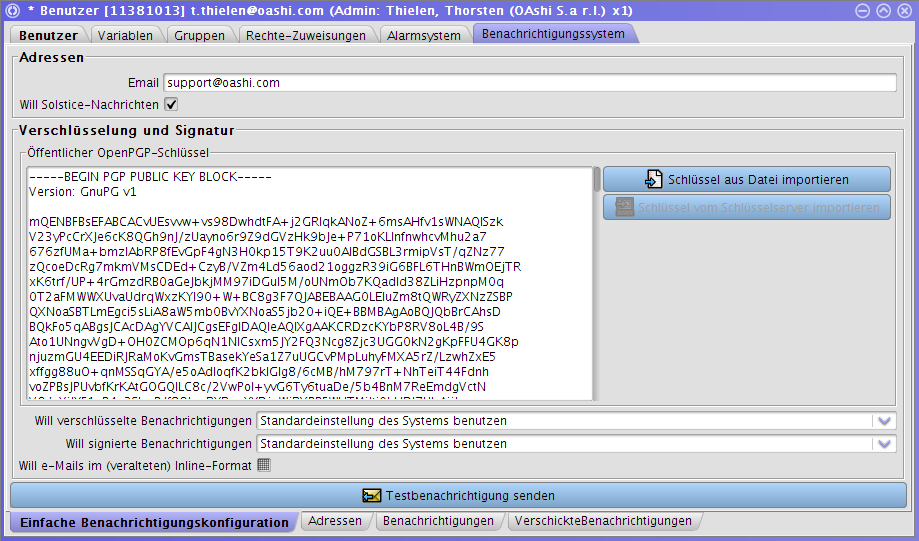
MyTISMAdresse(n) manuell anlegen
MyTISMAdressen dienen dazu "Ziele" für Benachrichtigungen anzugeben. Dabei kann es sich um e-Mail-Adressen handeln (MyTISMAdresseEmail) oder eine MyTISMAdresseSolstice die für Benachrichtigung per Nachrichtenfenster im Solstice-GUI-Client steht (in gewisser Weise ein Spezialfall, da keine eigentlichen "Adressdaten" angegeben werden müssen). Weitere Unterklassen, z.B. für Instant Messaging, können bei Bedarf in Zukunft hinzukommen.
Für jeden Benutzer, der Benachrichtigungen bekommen soll, muss mindestens eine Adresse angelegt werden.
Sie können die Adressen in einer bestimmten Reihenfolge anordnen, nach der sie beim Eintreffen einer Benachrichtigung abgearbeitet werden.
Diese Reihenfolge wird durch das Attribut Position festgelegt.
Normalerweise wird nach dem ersten erfolgreichen Verschicken einer Benachrichtigung an eine Adresse die Bearbeitung abgebrochen, d.h. evtl. nachfolgende Adressen werden nicht mehr benutzt.
Diese dienen somit nur als Ersatz/Fallback falls die vorherige(n) Adresse(n) nicht erreicht werden können.
Wenn Sie bei einer Adresse allerdings das Flag WeiterAuchWennErfolgreich setzen, wird auch nach erfolgreichem Verschicken an diese Adresse weitergemacht.
Damit kann erreicht werden, dass Benachrichtigungen über mehrere Kanäle versendet werden.
Die Funktionalität von WeiterAuchWennErfolgreich ist leider nur bedingt funktionsfähig; wenn möglich sollte pro Benutzer daher nur eine e-Mail-Adresse eingetragen werden. Zu einem späteren Zeitpunkt wird die Funktionalität überarbeitet werden.
|
Manuelles Versenden von Benachrichtigungen
| Die benötigte Schablone ist nur verfügbar, wenn sie von Ihrem MyTISM-Administrator für Benutzer bereitgestellt wurde. |
Um eine Benachrichtigung zu versenden, müssen Sie einen neuen MyTISMBenachrichtigungsAuftrag erstellen. Es gibt zwei Varianten: solche mit und solche ohne Vorlage.
Aktuell gibt es nur für Aufträge ohne Vorlage ein Schablone, da Aufträge mit Vorlage hauptsächlich für automatisch generierte Benachrichtigungen vorgesehen sind.
In der Schablone "MyTISM-Benachrichtigungsauftrag ohne Vorlage (Vorgebaut; Versenden)" können Sie folgende Werte angeben:
- Empfänger bzw. Empfänger (versteckt)
-
Wer soll die Benachrichtigung erhalten?
- Betreff
-
Der Betreff der Nachricht.
- Text
-
Der Inhalt der Mitteilung.
- Zeichensatz
-
Hier können Sie den Zeichensatz für die Nachricht festlegen. Dies wird normalerweise nicht benötigt, daher kann dieses Feld leer bleiben.
- Priorität
-
Legen Sie die Wichtigkeit oder Priorität der Nachricht fest. In den meisten Fällen ist dies nicht erforderlich, sodass das Feld leer bleiben kann.
- Anhänge
-
Hier können Sie Objekte an die Nachricht anhängen, die im Solstice-Client direkt zugreifbar sind.
Damit diese Objekte als Anhänge in per E-Mail versendeten Benachrichtigungen verwendet werden können, müssen sie bestimmte Bedingungen erfüllen (dies ist ein fortgeschrittenes Thema).
Sobald Sie den Auftrag speichern, wird er vom Benachrichtigungssystem verarbeitet.
Für jeden angegebenen Empfänger wird eine Benachrichtigung versandt.
Bei Gruppen erhalten alle Benutzer der angegebenen Gruppe eine Benachrichtigung.
Für Empfänger, die eine Sammlung von Benachrichtigungsempfängern (NotificationReceiverCollectionI) darstellen, erhalten alle zu dieser Sammlung gehörenden Empfänger eine Benachrichtigung.
Programmatisches manuelles Versenden von Benachrichtigungen
Im Rahmen von Ticket 154786138 wurde eine neue Funktion zur vereinfachten programmatischen Erstellung von Benachrichtigungsaufträgen hinzugefügt.
Benachrichtigungen können jetzt mithilfe eines einfacher konfigurierbaren MyTISMBenachrichtigungsAuftrag-Objekts versendet werden.
Im Kontext von Alarmskripten kann ein Auftrag beispielsweise durch die Methode BenachrichtigungsScriptAPI#createBenachrichtigungsAuftrag() erstellt und mit einer neuen Fluent API konfiguriert werden.
Fluent API für MyTISMBenachrichtigungsAuftrag:
def ticket = api.getTriggeringBO()
def sender = ticket.getAbarbeiter()
def replyTo = ticket.getEintragVon()
def notificationOrder = api.createBenachrichtigungsAuftrag()
.setSender(sender)
.addRecipientEmail('develop@oashi.com')
.addRecipientEmailBCC('team@oashi.com')
.setReplyToAddress(replyTo)
.setL10nLocale(L10nLocale.byLocale(Locale.ENGLISH))
api.sendNotification(notificationOrder)In diesem Beispiel wird zunächst das auslösende Business-Objekt (ticket) und der Absender (sender) sowie die Adresse, an die geantwortet werden soll (replyTo) ermittelt. Danach wird ein neuer Benachrichtigungsauftrag (notificationOrder) erstellt und konfiguriert.
Zu den Konfigurationsmöglichkeiten gehören:
-
Absender setzen:
.setSender -
Empfänger hinzufügen:
.addRecipientEmail(für E-Mail-Adressen) bzw..addRecipient(für Benutzer, Gruppen und andere mögliche Empfängertypen (NotifiableI), oder jeweils mit einer Collection über.addRecipientEmails/.addRecipients -
BCC-Empfänger hinzufügen: dieselben Methoden wie für Empfänger, aber mit Suffix
BCC, z.B..addRecipientEmailBCC -
Antwortadresse festlegen:
.setReplyToAddressbzw..setReplyToAddresses(nicht für E-Mail-Adressen implementiert, nur fürNotifiableI) -
Spracheinstellung vornehmen:
.setL10nLocale
Für MyTISMBenAuftragOhneVorlage gibt es zusätzlich:
-
Betreff-Quelle setzen:
.setSubjectSource -
Text-Quelle setzen:
.setBodySource -
Betreff-Quelle "ist fest" setzen:
.setSubjectSourceIsFixed -
Text-Quelle "ist fest" setzen:
.setBodySourceIsFixed
Sobald der Benachrichtigungsauftrag vollständig konfiguriert ist, kann er mit der Methode api.sendNotification(notificationOrder) gesendet werden.
Exceptions:
-
IllegalStateException: Diese Exception tritt auf, wenn der übergebene MyTISMBenachrichtigungsAuftrag nicht neu ist oder mit einer anderen Transaktion erstellt wurde, d.h., nicht mit der Transaktion der
BenachrichtigungsScriptAPI.
Diese neue Funktion bietet eine flexible und einfache Möglichkeit, Benachrichtigungen zu erstellen und zu versenden, und stellt sicher, dass alle notwendigen Parameter bequem über eine Fluent API gesetzt werden können.
Builder Pattern für MyTISMBenachrichtigungsAuftrag:
Zusätzlich gibt es ein Builder Pattern für MyTISMBenachrichtigungsAuftrag, das ähnlich funktioniert und intern die Fluent API im #build-Schritt verwendet.
Sie erstellen einen Builder vom entsprechenden Typ, z.B. new MyTISMBenAuftragOhneVorlage.Builder(), und konfigurieren ihn ähnlich wie mit der Fluent API.
Am Ende rufen Sie auf dem Builder .build(Transaction) auf, um eine neue Instanz mit der übergebenen Transaktion zu erhalten.
def tx = api.getNewTransaction()
def replyToUser = tx.getBO(123, Benutzer.class)
def notificationOrder = new MyTISMBenAuftragMitVorlage.Builder()
.setSender(sender)
.addRecipientEmail('develop@oashi.com')
.addRecipientEmailBCC('team@oashi.com')
.setReplyToAddress(replyToUser)
.setL10nLocale(L10nLocale.byLocale(Locale.ENGLISH))
.build(tx)Benachrichtigungen einsehen
| Das erforderliche Lesezeichen ist nur verfügbar, falls es von Ihrem MyTISM-Administrator für Benutzer bereit gestellt wurde. |
Mitglieder der Gruppe Benutzer können alle Ihre Benachrichtigungen auch im Lesezeichen "Meine Benachrichtigungen" einsehen.

Spracheinstellungen und Benachrichtigungen
Text und Betreff
| Diese Funktionalität ist nur aktiv, wenn die Einstellungenvariable "notifications.interpretWithLocales" auf <true> steht. Der Standardwert ist aus Gründen der Rückwärtskompatibilität allerdings <false>. |
Text und Betreff von Benachrichtigungen können $R{…}-Platzhalter enthalten, die durch entsprechende Texte aus dem L10n-System ersetzt werden sollen.
Falls Text und/oder Betreff keine fest vorgegebenen Texte sind, sondern zu interpretierende Teile beinhalten (TextIstFest und/oder BetreffIstFest am Benachrichtigungsauftrag sind false) kann es sein, dass dort Datumswerte oder Zahlen formatiert werden sollen oder ebenfalls Texte mittels L10n.msg(…) eingebunden werden sollen.
Für alle diese Fälle ist erforderlich zu wissen, mit welcher Spracheinstellung (Locale) dies erfolgen soll.
Das Benachrichtigungssystem bietet dabei folgende Möglichkeiten, die in dieser Reihenfolge geprüft werden:
-
Der Benachrichtigungsauftrag selbst kann mittels
MyTISMBenachrichtigungsAuftrag.Localesolch ein Locale gesetzt haben. In diesem Fall wird für alle relevanten Dinge immer dieses Locale verwendet. -
Der Empfänger der Benachrichtigung kann mittels
NotificationReceiverI.getPreferredLocale()ein Locale zurück geben.Benutzerhaben z.B. ein AttributBevorzugtesLocale, was dort benutzt wird. Andere Objekttypen ermitteln das bevorzugte Locale ggf. auf andere Weise. Wenn der Empfänger hier ein Locale zurückliefert, wird für alle relevanten Dinge dieses Locale verwendet.MyTISMAdressehat ebenfalls ein AttributBevorzugtesLocale; dieses wird aber nur dann verwendet, wenn die Adresse selber direkt als Empfänger für eine Benachrichtigung eingetragen ist. Wird die Adresse via<NotificationReceiverI>#getAdressenInOrder()zurückgeliefert, weil das Benachrichtigungssystem die "letztendlichen" Adressen, an die die Mail o.Ä. gesendet werden soll benötigt, wird dieses Locale nicht berücksichtigt, sondern nur das Locale desNotificationReceiverI. -
Falls keines der obigen Objekte ein Locale zur Verfügung stellt, wird das Standardlocale des Systems verwendet:
L10n.getDefaultLocale()oder falls das keinen Wert gibt (sollte allerdings nie vorkommen)Locale.getDefault().
Anhänge (bei Emails)
Anhänge für Emails können aus BOs erzeugt werden, die das Interface DataSourceConvertibleI implementieren.
Alternativ ist es aber auch möglich, für jedes beliebige BO ein PDF zum Anhängen an die Mail zu erzeugen, indem die Funktionalität von MyTISMAnhangBOEintrag genutzt wird.
Erzeugen mit eigenem Code
Um das Erzeugen des anzuhängenden Objekts selber zu gestalten, muss die BO-Klasse das Interface de.ipcon.messaging.email.DataSourceConvertibleI und dort die Methode getDataSource(context = DataSourceContext) implementieren.
Das Interface enthält aktuell noch zwei weitere Methoden, eine Variante getDataSource() (ohne Parameter) und getDataSourceLocale().
Beide sind obsolet und sollten nicht mehr verwendet werden; Implementierungen können die bereitgestellten Default-Implementierungen aus dem Interface verwenden.
|
Erzeugen mit Standardmethode von MyTISMAnhangBOEintrag
FIXME
In welcher Reihenfolge werden Benachrichtigungen versendet?
Im Normalfall werden Benachrichtigungen sofort versendet, sobald der entsprechende Benachrichtigungsauftrag erzeugt wurde. Sollten aber zu einem Zeitpunkt viele Aufträge in kurzer Zeit aufgegeben werden, kann es sein, dass diese erst nacheinander abgearbeitet und versendet werden können. Die Reihenfolge ist dabei so:
-
Benachrichtigungen mit einem höheren Wert bei
Prioritätwerden vor solchen mit einem niedrigeren Wert versendet. -
Wenn zwei Benachrichtigungen den gleichen Wert bei
Prioritäteingetragen haben (meistens heißt das: gar keinen Wert) dann wird diejenige zuerst versendet, die zuerst beauftragt wurde, lautBeauftragtAm(=Crea) (FIFO-Prinzip). -
Sollte es auch dort gleiche Werte geben wird die Benachrichtigung zuerst versendet, die zuerst in die Warteschlange eingereiht wurde (hier können keine genauen Regeln für die mögliche Reihenfolge angegeben werden).
In einem System mit mehreren Nodes spielt auch die Kommunikation zwischen den Nodes hier noch eine Rolle. Durch Verzögerungen im Netzwerk o.Ä. kann es in seltenen Fällen vorkommen, dass die Reihenfolge, in der Änderungen an die anderen Nodes kommuniziert werden, durcheinander kommt. In solchen Fällen beeinflusst das natürlich auch die Abarbeitung/Versendung.
Wer kann Benachrichtigungen erhalten?
Empfänger von Benachrichtigungen können alle Objekte sein, die das Interface de.ipcon.db.core.NotificationReceiverI bzw. de.ipcon.db.core.NotificationReceiverCollectionI implementieren.
Das sind im MyTISM-Grundsystem Benutzer, Gruppen und MyTISMAdressen.
Wenn zusätzliche MyTISM-Module eingebunden sind kommen weitere Objekte dazu, z.B. Personen oder Tickets.
Applikationen können ebenfalls weitere entsprechende Objekte mitbringen.
Analyse von Problemen und Fehlerbehebung
Wenn beim Versenden einer Benachrichtigung Fehler auftreten, wird versucht diese in Abständen von einer halben Stunde erneut zu versenden. Dies gilt für alle MyTISM-Benachrichtigungsaufträge deren Statuscode-Wert 3 (= NotificationSendingState.WAITING_FOR_RETRY.getCode()) ist.
| Benachrichtigungen via Solstice-Popup, die nicht erfolgreich waren, weil der Benutzer nicht angemeldet war, werden nicht erneut versucht und zählen nicht als Fehler, wenn es darum geht, ob der zugehörige Auftrag erledigt ist. |
Es wird nur für die Adressen, bei denen die Versendung einer Benachrichtigung nicht funktioniert hat, ein erneuter Versuch gestartet. Empfänger, bei denen die Benachrichtigung bereits erfolgreich war werden natürlich nicht noch einmal benachrichtigt.
Wenn die Versendung für alle Empfänger einer Benachrichtigung erfolgreich war, wird automatisch der Statuscode-Wert des entsprechenden MyTISM-Benachrichtigungsauftrags auf 4 (= NotificationSendingState.SUCCESSFULLY_SENT.getCode()) gesetzt. Sie können diesen Statuscode ebenfalls manuell auf 4 setzen, falls erneute Versendungsversuche nicht gewünscht sind.
Als Administrator oder Benutzer mit entsprechenden Berechtigungen können Sie kontrollieren, ob das Benachrichtigungssystem korrekt funktioniert und Benachrichtigungen wie gewünscht versendet werden bzw. wurden.
Versendung von Benachrichtigungen kontrollieren
Um zu kontrollieren, ob, wann und an wen Benachrichtigungen versendet wurden gibt es mehrere Möglichkeiten. Neben den Ausgaben im Server-Log werden auch in der MyTISM-Datenbank entsprechende Versendungen protokolliert.
Kontrolle im Server-Log
Wenn Benachrichtigungen erstellt werden, wird immer eine Meldung ins Server-Log geschrieben:
[...] INFO 17:53:17.173 [r-NotificationModule] MyTISMBenachrichtigungsAuftrag createNotifications(105)- Successfully created the 5 requested notification objects for <MyTISMBenachrichtigungsAuftrag[12345]@a1b2c. [...]
| Falls Sie mehrere MyTISM-Nodes nutzen achten Sie darauf im Log des Servers nachzusehen, auf dem der entsprechende MyTISMBenachrichtigungsAuftrag erzeugt und gespeichert wurde. |
Kontrolle in der Datenbank
Über das Lesezeichen "Admins/MyTISM (Vorgebaut)/Benachrichtigungen/MyTISM-Benachrichtigungsaufträge (Vorgebaut)" können Sie sich die gespeicherten Benachrichtigungsaufträge für einen gewünschten Zeitraum anzeigen lassen.
Durch Aktivieren des Filters "Mit ''echten'' Fehlern" können Sie sich schnell einen Überblick über aufgetretene Probleme verschaffen.
-
Wählen Sie den Zeitraum, innerhalb dessen die fragliche Benachrichtigung oder Benachrichtigung versendet wurde bzw. hätten werden sollen und kontrollieren Sie, ob es entsprechende Benachrichtigungsaufträge gibt.
-
Sind diese vorhanden prüfen Sie, welche Benachrichtigungen dafür erzeugt wurden. Öffnen Sie den Auftrag und wechseln Sie auf den Reiter "Benachrichtigungen". Kontrollieren Sie, ob für alle gewünschten Empfänger eine Benachrichtigung erstellt wurde.
-
Kontrollieren Sie für alle Benachrichtigungen ob die Checkboxen in der Spalte "Erfolgreich versendet" markiert sind. Falls ja, sollte die Benachrichtigung auch erfolgreich versendet bzw. im Solstice-Client angezeigt worden sein.
-
Im Fehlerfall können Sie auf dem Reiter "Versendungen" sehen, welche Versendungen nicht erfolgreich waren und welcher Fehler dabei aufgetreten ist. Was protokolliert wird hängt hier allerdings von der Einstellung zur Protokollierung von Benachrichtigungsversendungen ab.
Dienst zum Informieren über fehlgeschlagene Benachrichtigungsaufträge
Im de.ipcon.db.core Package gibt es die Klasse NotifyAdminsOfFailedBenachrichtigungsAuftragsService, die in einem Dienst instantiiert und gestartet werden kann, um eine Email über trotz Retries fehlgeschlagene MyTISM-Benachrichtigungsaufträge zu erhalten.
Der Email-Verteiler kann über die Einstellungen-Variable notification.recipients.mytismBenachAuftragFailed eingestellt werden (komma-separierte Liste von Benutzer- und/oder Gruppennamen).
Eine Vorlage für einen solchen einmal täglich laufenden Dienst (BS) befindet sich in der Datei /nrx/de/ipcon/resources/services/bs/NotifyAdminsOfFailedBenachrichtigungsAuftrags.bs.xml.
Benachrichtigungen für spezifische Objekte finden
Oft tritt der Fall auf, dass kontrolliert werden soll, ob eine Benachrichtigung erzeugt und/oder verschickt wurde, die sich auf ein bestimmtes Objekt bezieht.
In den meisten Anwendungsfällen sollten sie hier mit einer der beiden folgenden Methoden weiterkommen:
- Methode 1
| Funktioniert nur, wenn das entsprechende Objekt in den Kontext des Auftrags aufgenommen oder als Anhang angegeben wurde. |
-
Ermitteln Sie die MyTISM-Id des gewünschten Objekts.
-
Öffnen Sie das Lesezeichen
/Admins/MyTISM/Benachrichtigungen/MyTISM-Benachrichtigungsaufträge (Vorgebaut) -
Tragen sie folgendes in das Suchfeld ein:
[exists(within KontextBOs b where b.BO.Id = <objekt-id>) or exists(within AnhangBOs c where c.BO.Id = <objekt-id>)- <objekt-id> ersetzen Sie durch die oben ermittelte Id des Objekts. -
Schicken Sie die Suchanfrage ab.
Falls die Benachrichtigungen von einem Alarm erzeugt wurden, muss - für solche Benachrichtigungen die mit einem Core-Codestand nach dem 30.10.2019 erzeugt wurden - eine leicht andere Anfrage gestellt werden:
-
Ermitteln Sie die MyTISM-Id des gewünschten Objekts.
-
Öffnen Sie das Lesezeichen
/Admins/MyTISM/Alarme/Ausloesung/AlarmBenachrichtigungsauftraege -
Tragen sie folgendes in das Suchfeld ein:
[a.(AlarmAusloesungFuerBO)FuerAusloesung.BO.Id = <objekt-id> or exists(within AnhangBOs c where c.BO.Id = <objekt-id>)- <objekt-id> ersetzen Sie durch die oben ermittelte Id des Objekts -
Schicken Sie die Suchanfrage ab.
Falls entsprechende Benachrichtigungsaufträge gefunden werden, können sie über diese die erzeugten Benachrichtigungen und deren Versendungen einsehen.
- Methode 2
| Funktioniert nur, wenn Daten - am besten die MyTISM-Id - des entsprechenden Objekts in den Text der Benachrichtigung aufgenommen wurden. |
| Normalerweise deutlich langsamer als Methode 1! |
-
Ermitteln Sie die MyTISM-Id des gewünschten Objekts oder irgend einen anderen, möglichst eindeutigen/spezifischen Wert nach dem Sie im Text der Benachrichtigungen suchen können.
-
Öffnen Sie das Lesezeichen
/Admins/MyTISM/Benachrichtigungen/MyTISM-Benachrichtigungen -
Tragen sie folgendes in das Suchfeld ein:
[Text ilike '%<suchbegriff>%'- <suchbegriff> ersetzen Sie durch die oben ermittelte Id oder den Suchbegriff für das Objekt. -
Schicken Sie die Suchanfrage ab.
Falls entsprechende Benachrichtigungen gefunden werden, können sie über diese deren Versendungen einsehen.
Checkliste mögliche Fehlerquellen
Zur Kontrolle, um die entsprechenden unten genannten Log-Meldungen zu provozieren, können Sie das Benachrichtigungssystem "durchstarten".
Ändern Sie dazu in der Datei mytism.ini den Eintrag activateNotifications auf "never" falls er auf "if_possible" oder "mandatory" steht und dann wieder zurück auf den ursprünglichen Wert.
|
- Das Benachrichtigungssystem wurde nicht aktiviert oder bei der Aktivierung sind Fehler aufgetreten
-
Wenn das Logfile, in dem der Serverstart protokolliert wurde, noch verfügbar ist muss eine Meldung
[...] INFO 11:21:29.244 [t-NotificationModule] NotificationModule doStart(118)- Notification system successfully initialized and ready. [...]
vorhanden sein. Prüfen Sie ebenfalls die entsprechende Konfiguration in der Datei
mytism.ini. - Das Benachrichtigungssystem wurde zur Laufzeit deaktiviert
-
Prüfen Sie die entsprechende Konfiguration in der Datei
mytism.ini.activateNotificationsmuss auf "if_possible" oder "mandatory" stehen (oder die Zeile muss auskommentiert sein, dann greift der Standard "if_possible").[Notifications] activateNotifications=if_possible
- Ein Handler konnte nicht gestartet werden
-
Das Benachrichtigungssystem ist zwar aktiv, aber ein oder mehrere Handler (wie z.B. der, welcher sich um die Versendung von Benachrichtigungen per e-Mail kümmert) konnten nicht korrekt gestartet werden. Achten Sie hier ebenfalls auf entsprechende Meldungen im Server-Log, vor der Aktivierungsmeldung des Benachrichtigungssystems.
- Die e-Mail-Routing-Regeln sind nicht richtig konfiguriert
-
Sowohl Benachrichtigungssystem als auch der Handler zur e-Mail-Versendung sind aktiv; aber die e-Mail-Routing-Regeln sind nicht korrekt definiert. Häufigste Ursache ist, dass "Für Server-Node" nicht korrekt gesetzt ist. Eventuell greifen auch die "Wenn…"-Bedingungen nicht, weil sie unpassend definiert wurden.
Tipps und Tricks
Testbenachrichtigungen senden
Mittels des Knopfes "Testbenachrichtigung senden" im entsprechenden Reiter des Benutzer-Formulars können Sie eine Testbenachrichtigung mit Standardtext an den gewählten Benutzer - also z.B. sich selbst - senden lassen.
Navigationsbaum
Der Navigationsbaum stellt eine wichtige Komponente der Solstice-Benutzeroberfläche dar, indem er für den jeweiligen Benutzer den Zugriff auf die für ihn verfügbaren Elemente strukturiert und somit eine benutzerspezifische Systemübersicht bietet.
Angezeigt werden im Navigationsbaum generell:
-
Strukturelemente (
Ordner,Lesezeichen,Schablonen,Formulare,ReportsundAliasedarauf)-
virtuelle Ordner
-
ein virtueller Ordner für den angemeldeten Benutzer
-
für Administratoren ein virtueller Ordner mit allen Benutzern
-
und nach dem Suchen von Strukturelementen ein virtueller Ordner mit Unterordnern für die Suchergebnisse.
-
-
Aussehen und Position von Elementen
Im Normalfall werden Elemente in Ordnern alphabetisch sortiert; es ist jedoch möglich, eine gewünschte Reihenfolge manuell festzulegen, indem man für das Element eine gewünschte Position einträgt. Elemente mit Position werden in der dadurch angegebenen Reihenfolge und vor allen Elementen ohne Position angezeigt.
Es ist außerdem möglich, Elemente durch zuweisen einer Hintergrundfarbe besonders hervorzuheben. Die Farbe muss HTML-kodiert angegeben werden.
Sichtbarkeit von Elementen
Welche Strukturelemente im Navigationsbaum für einen angemeldeten Benutzer sichtbar sind, wird von mehreren Faktoren gesteuert; u.a. im Zusammenspiel mit den von der Rechteverwaltung vergebenen Rechten.
Folgende Dinge werden in der angegebenen Reihenfolge geprüft:
- Element gelöscht?
-
Gelöschte Elemente werden nie im Baum angezeigt.
- Sichtbarkeitsskript
-
-
Falls für das Element ein Sichtbarkeitsskript (Sprache Groovy) hinterlegt ist, wird dieses ausgeführt.
-
Falls es "wahr" (
true) für den angemeldeten Benutzer liefert, wird mit der nächsten Überprüfung fortgefahren; ansonsten ist das Element nicht sichtbar.
-
- Element für Benutzer bzw. mindestens eine seiner Gruppen als "sichtbar" konfiguriert?
-
-
Wenn SichtbarFuerGruppen (s. Screenshot weiter unten) für das Element mindestens einen Eintrag hat, wird geprüft, ob der Benutzer mindestens einer der Gruppen aus SichtbarFuerGruppen angehört; falls ja wird mit der nächsten Überprüfung fortgefahren; ansonsten ist das Element nicht sichtbar.
-
Wenn SichtbarFuerGruppen keine Einträge hat oder der angemeldete Benutzer ein Administrator ist wird hier nichts geprüft.
-
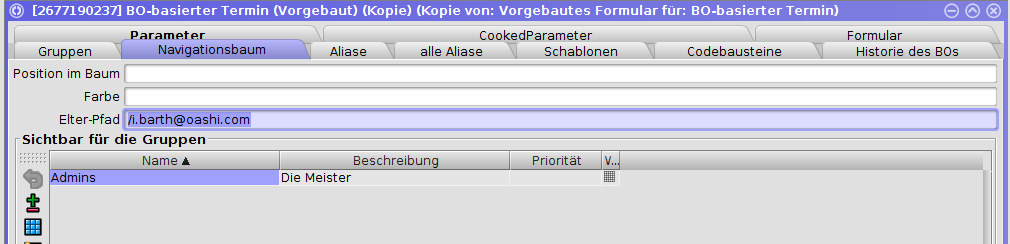
- Ausreichende Rechte vorhanden?
-
-
Es wird geprüft, ob der Benutzer ausreichende Rechte hat, um das Element sinnvoll nutzen zu können.
-
Für Schablonen oder Aliase darauf muss er Objekte der zugehörigen Klasse erstellen und schreiben dürfen; für Lesezeichen und eigenständige Reports oder Aliase darauf muss er Objekte der zugehörigen Klasse oder einer ihrer Unterklassen lesen dürfen.
-
Sollte bei der Überprüfung der Rechte ein Fehler auftreten, wird das Element ebenfalls angezeigt - dieser Fall ist insb. für "kaputte" Aliase ohne Verweis auf ein Original gedacht, damit diese im Baum sichtbar sind und repariert werden können.
-
- Element an der Wurzel des Baumes?
-
Elemente ohne Elter, d.h. an der Wurzel des Baumes werden nun angezeigt.
- Element Kind eines bereits angezeigten Elements?
-
Elemente die Kinder eines bereits angezeigten Elements sind, werden ebenfalls angezeigt.
Im Normalfall reicht es, die Sichtbarkeit von Ordnern zu beschränken, da deren Kindelemente - selbst solche, die sonst im Prinzip für den angemeldeten Benutzer sichtbar wären - natürlich ebenfalls nicht angezeigt werden, wenn der Ordner an sich bereits nicht angezeigt wird. Es ist aber auch möglich, mittels der oben beschriebenen Konfigurationsmöglichkeiten einzelne Kindelemente eines Ordners auszublenden.
Durch Eintragen von
log4j.logger.de.ipcon.form.navtree.BenanntNavigationTreeNode=TRACE in der
/.projekt/client-log.conf können hierzu Debug-Informationen im Client-Log
ausgegeben werden.
| Die Eintragungen auf den Reitern "Gruppen" für Strukturelemente spielen für die Anzeige im Baum keine Rolle! Diese werden nur benötigt bei Anzeige im Kontextmenü und ähnlichen Stellen (beispielsweise beim Öffnen eines Strukturelements per Doppelklick). Für Lesezeichen spielen sie praktisch keine Rolle. |
| Bei generierten Strukturelementen sollten selbstverständlich keinerlei Eintragungen vorgenommen werden, da diese natürlich nicht dauerhaft verfügbar wären. |
Der Ordner "Alle GUI-Benutzer" und seine Konfiguration
Am unteren Ende der Navigationsbaums befindet sich ein Ordner namens "Alle GUI-Benutzer", in dem alle Benutzer angezeigt werden, die sich über den Client in das System einloggen können.
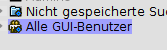
Wenn es nicht sehr viele Benutzer im System gibt, könnte der Inhalt des Ordners ungefähr so aussehen:
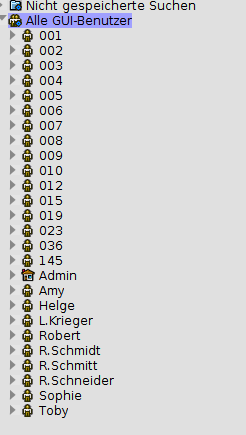
Überschreitet die Anzahl der User jedoch ein bestimmtes Limit, werden sie anhand ihres Namens kategorisiert.
Die genauen Kriterien der Kategorisierung lassen sich über den entsprechenden Satz EinstellungsVariablen beeinflussen.
Generell gilt, dass die Logik dahinter versucht, ähnliche Namen in einen gemeinsamen Unterordner zu packen.
(Beispielsweise alle Namen, die mit "A" beginnen, oder alle Namen, die aus Zahlen bestehen)
Das obige Beispiel würde sich dann so darstellen:
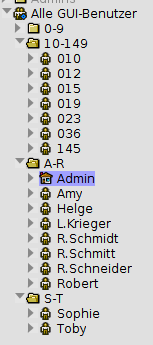
Konfigurationsparameter
Benutzer können durchnummeriert sein, Kürzel oder volle Namen verwenden. Abhängig davon, welche Namenskonvention gängig ist, macht es durchaus Sinn, die Ansicht auf den entsprechenden Fall anzupassen.
- "users.view.groupingStart"
-
-
Dieser Wert beschreibt die Mindestanzahl an Benutzer, die überstiegen werden muss, damit eine Aufteilung in Unterordner ("Gruppierung") vorgenommen wird.
-
Standardwert: 30
-
- "users.view.enableGrouping"
-
-
Hierüber kann die Gruppierung in der Ansicht der Benutzer ausgeschaltet werden, selbst wenn die Anzahl der Benutzer das Limit übersteigt. So werden immer alle Benutzer untereinander angezeigt
-
Standardwert: enabled
-
- "users.view.group.forceAlphaNumBreak"
-
-
Ist diese Variable angeschaltet, wird bei einem Wechsel von rein numerischen zu alphabetischen (oder gemischten) Benutzernamen immer ein neuer Unterordner erstellt. Andernfalls muss vor der Erstellung zuerst die Mindestanzahl an Elementen pro Ordner erreicht werden.
-
Standardwert: enabled
-
- "users.view.group.maxElements"
-
-
Dieser Wert beschreibt das absolute Maximum an Benutzern, die ein Unterordner aufnehmen darf, ehe ein weiterer Unterordner der Liste hinzugefügt wird. Gibt es also 15 Benutzer, deren Name mit "A" beginnt und "maxElements" ist auf "10" gesetzt, werden diese auf mindestens zwei Unterordner aufgeteilt.
-
Standardwert: 15
-
- "users.view.group.minElements"
-
-
Dieser Wert beschreibt das Minimum an Benutzer, die ein Unterorder aufnimmt, ehe er die Aufnahme weiterer Elemente aufgrund von anderen Kritierien verweigern darf. Dies bedeutet, dass die Anzahl von Benutzern pro Unterordner zwischen zwischen "minElements" und "maxElements" liegt.
-
Standardwert: 5
-
- "users.view.group.numericRange"
-
-
Der numerische Bereich definiert, wie Benutzer unterteilt werden sollen, deren Namen ausschließlich aus Zahlen bestehen. Ein Wert von "10" sorgt dafür, dass Benutzer in 10er-Schritten unterteilt werden, ein Wert von "100" in 100er-Schritten, usw.
-
Standardwert: 10
-
- "users.view.group.maxSubgroups"
-
-
Wenn alle Benutzer "A" und alle Benutzer "B" in einen Unterordner gesteckt werden, da das "minElement" -Limit nicht erfüllt wurde, so bilden "A" und "B" innerhalb des Unterordners sog. "Untergruppen". Auch numerische und nicht-numerische (oder gemischte) Benutzernamen bilden eigene Untergruppen. Ist dieses Limit vor "maxElements" erreicht, müssen nachfolgende Benutzer in dem nächsten Unterordner gruppiert werden.
-
Standardwert: 4
-
Beispiel-Konfigurationen
- "0-9,A-Z"
-
Gruppiere numerische und nicht-numerische Benutzernamen.
-
users.view.group.numericRange: 100000 (sollte grob die Anzahl der numerischen Benutzernamen wiederspiegeln)
-
users.view.group.maxElements: 9999 (oder ein ähnlich hoher Wert)
-
users.view.group.minElements: 0
-
users.view.group.maxSubgroups: 999 (muss kleiner sein als maxElements)
-
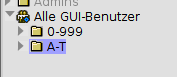
-
- "0,1,2… A,B,C,…Z"
-
Gruppiere Benutzernamen nach Anfangsbuchstaben.
-
users.view.group.numericRange: (Da Zahlen als Zahlen interpretiert werden, sollte der Wert > 1 liegen)
-
users.view.group.maxElements: 9999 (oder ein ähnlich hoher Wert)
-
users.view.group.minElements: 0
-
users.view.group.maxSubgroups: 1
-
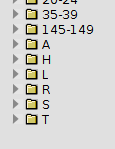 ← Example with numericRange = 5
← Example with numericRange = 5
-
- Feste Größe der Unterordner
-
-
Dazu einfach users.view.group.minElements = users.view.group.maxElements setzen
-
Rechteverwaltung
|
Alle genannten Formulare, Schablonen und Lesezeichen liegen normalerweise im Ordner "Benutzerverwaltung". |
|
Änderungen an Gruppen- und Rechtezuweisungen wirken sich für angemeldete Benutzer erst aus, nachdem sie sich einmal ab- und wieder angemeldet haben! |
Grundlagen
Rechteverwaltung bedeutet, dass man bestimmten Personen das Lesen, Ändern, Neuanlegen oder "Löschen" (d.h. "als gelöscht Markieren") von bestimmten Objekten oder Daten (in MyTISM also BOs bzw. deren Attribute) erlauben oder verweigern will.
Hierbei sollte man sich folgende Fragen stellen:
- Wer?
-
Welchem "Personenkreis" will ich irgendwelche Dinge erlauben oder verbieten?
- Was?
-
Für welche Menge von Objekten/Daten will ich Sachen erlauben oder verbieten?
- Wie?
-
Wie sollen die Rechte aussehen, d.h. was genau soll erlaubt oder verboten werden?
Alle Mitglieder der Geschäftsführung (Wer?) dürfen die Mitarbeiter-Daten (Was?) ansehen und ändern (Wie?). Alle anderen (Wer?) dürfen die Mitarbeiter-Daten (Was?) nur ansehen (Wie?).
Erste Vorraussetzung für die Vergabe von Rechten ist natürlich, dass es auch irgend jemanden gibt, für den man irgendwelche Rechte definieren kann. In MyTISM gibt es dafür, ähnlich wie auch in vielen anderen Anwendungen, das System von Benutzern und Gruppen.
Benutzer
Ein Benutzer steht für eine einzelne reale oder virtuelle (z.B. externe Programme) Person, die mit einem MyTISM-System arbeiten kann, bzw. genauer eigentlich für das dieser Person zugordnete Benutzerkonto. Die definierten Benutzer bestimmen, wer überhaupt auf ein MyTISM-System zugreifen darf.
Der Benutzer "Admin", der alles sehen kann und alles darf, wird für jedes MyTISM-System automatisch angelegt. Weitere Benutzer können dann je nach Bedarf hinzugefügt werden, haben allerdings dann noch keinerlei Rechte.

Für dieses Tutorial nehmen wir an, dass folgende Benutzer bereits im System definiert wurden: Admin, Alice, Bob und Claire
Gruppen
Mehrere Benutzer kann man in einer Gruppe zusammenfassen. Da Rechte in MyTISM nur an Gruppen und nicht an einzelnen Benutzern hängen können, muss jeder Benutzer mindestens einer Gruppe angehören.
| Um Rechte nur an einen einzelnen Benutzer zu vergeben kann man natürlich eine eigene Gruppe bauen und dann diesen Benutzer als deren einziges Mitglied definieren. |
Eine Gruppe "Admins" wird automatisch gebaut und enthält am Anfang nur den Benutzer "Admin". Ebenso gibt es eine Gruppe "Benutzer", die alle Benutzer enthalten sollte.
| Es ist vorgesehen, jedoch nicht verpflichtend, dass jeder Benutzer Mitglied der "Benutzer"-Gruppe ist. |

Voreinstellungen für Benutzer und Gruppen
Beim Erstellen eines Benutzers oder einer Gruppe können Voreinstellungen, wie z.B. das Theme der GUI, festgelegt und als (Beanshell-)Skript hinterlegt werden. FIXME weiter ausführen
In diesem Tutorial benutzen wir folgende Gruppen: Admins, Benutzer (enthält Alice, Bob und Claire) und Chefs (enthält Claire)
Nachdem man mittels Benutzer und Gruppen einen "Personenkreis" definiert hat, für den man Rechte vergeben will, kann man nun nach Bedarf die einzelnen Berechtigungen definieren.
BO-Masken
Um Rechte für bestimmte Objekte festzulegen, muss man die entsprechenden Objekte natürlich irgendwie auswählen. Dies geschieht mit Hilfe der sog. BO-Masken; damit definiert man eine Menge von BOs, für welche man dann einer oder mehreren Gruppen bestimmte Rechte erlauben oder verweigern will. Diese Rechte gelten dann uneingeschränkt auch für die Kinder des Objektes (also auch für die Attribute des erbenden BOs, die in der Eltern-Entität nicht definiert sind).
BOMasken haben folgende Eigenschaften:
- Name
-
Pflichtfeld - Eine passender, aber im Prinzip frei wählbarer Name für die BO-Maske. FIXME es gibt eine Namenskonvention?
- Beschreibung
-
Optional - Ein kurzer Text, der in ein paar Worten "menschenlesbar" erklärt, welche BOs mit dieser Maske ausgewählt werden.
- …vom Typ
-
Pflichtfeld - Hier bestimmt man, BOs welchen Typs diese BO-Maske auswählt.
- …für die dieses Skript "wahr" liefert
-
Optional - Erlaubt die Auswahl weiter einzuschränken; wird im nächsten Abschnitt genauer erklärt.
- Gilt nur für das Attribut
-
Optional - Wenn Sie einen Wert angeben, so bezieht sich die Maske nur auf dieses Attribut der BOs, d.h. sie können hiermit Rechte für einzelne Eigenschaften von BOs vergeben. Dieses Feld ist eine vereinfachte Eingabemöglichkeit, wenn Sie hier nur ein einzelnes Attribut angeben möchten. Wenn Sie unter "Gilt nur für die Attribute" mehr als ein Attribut aufführen, wird dieses Feld automatisch ausgeblendet.
- Gilt nur für die Attribute
-
Optional - Wenn Sie hier einen Wert angeben, so bezieht sich die Maske nur auf diese Attribute der BOs, d.h. sie können hiermit Rechte für einzelne Eigenschaften von BOs vergeben. Geben Sie ein oder mehrere Attribute mit ihrem Namen an, getrennt mit Komma.
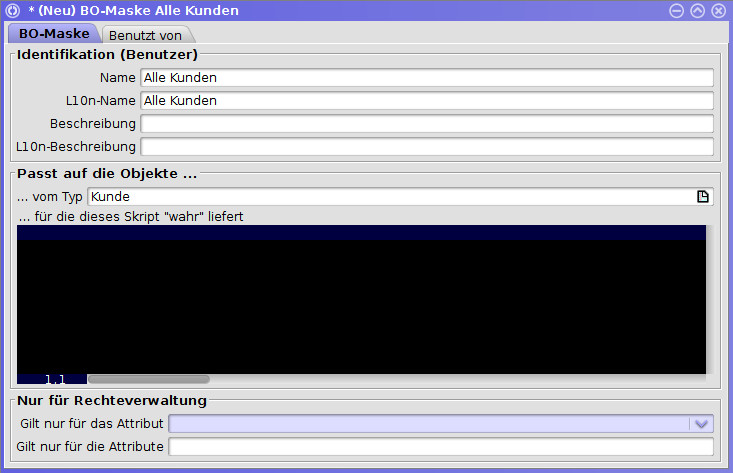
Filterskript
Mittels des optionalen Filterskripts (Sprache Groovy) unter "…für die dieses Skript "wahr" liefert" kann die Menge der Objekte, welche von der Maske ausgewählt werden, weiter eingeschränkt werden.
Es wird für jedes BO, das von der Maske "überprüft" wird ausgewertet.
Nur wenn das Skript wahr (true) zurückliefert, wird das entsprechende BO berücksichtigt.
Im Skript stehen folgende vordefinierte Variablen zur Verfügung (definiert in der Datei /nrx/de/ipcon/db/core/BOMaske.nrx und in der darin definierten Methode createScript).
| Variablenname | Beschreibung |
|---|---|
|
Das zu überprüfende BO. |
|
Das verwendete Schema. |
|
Der in der BO-Maske angegebene Typ (Entität). |
|
Der Name des Attributs, für das Rechte überprüft werden sollen. Ggf. |
|
Ein Verweis auf die BO-Maske selbst. |
|
Ein Logger mit Hilfe dessen (Fehler)Meldungen ins Log ausgegeben werden können. |
|
Der aktuelle Benutzer. |
return kann in Groovy weggelassen werden, der Rückgabewert eines Skripts ist automatisch das Ergebnis des letzen Ausdrucks.
|
bo.Id.longValue() > 1000
// Voraussetzung: "Entitaet" der Maske ist eine Entitaet, die dieses Flag hat. bo.IstSchoenNN
// Voraussetzung: "Entitaet" der Maske ist "Gruppe". bo.Benutzer.containsKey(user.Id)
| Definieren Sie nicht leichtfertig Skripte für BO-Masken. Das Skript muss für jedes Objekt vom Typ der Maske aufgerufen und ausgewertet werden, wenn ein entsprechendes Objekt gelesen, bearbeitet oder gelöscht werden soll. Dies kann sich - je nach Komplexität der Skripte - negativ auf die Leistung der MyTISM-Instanz auswirken. |
GrooqlBOMasken
GrooqlBOMaske ist ein spezieller Untertyp von BOMaske.
Für das Rechtesystem ist die Unterscheidung nicht wichtig aber z.B. bei Benutzung im Alarmsystem erlauben GrooqlBOMasken teilweise eine effizientere Abfrage was die Leistung von MyTISM in diesem Bereich verbessern kann.
GrooqlBOMasken funktionieren im Prinzip genau so wie BOMasken aber besitzen noch ein zusätzliches GrooqlScript, welches ebenfalls für die Filterung von Objekten eingesetzt wird.
Informationen zur Grooql-Skriptsprache finden sich im Benutzerhandbuch im Kapitel "Grooql (Groovy Object Query Language)".
Ob ein Objekt von der Maske erfasst wird, wird für GrooqlBOMasken wie folgt geprüft:
-
Passt der Typ des Objekts zum in der Maske angegebenen Typ? Falls nein passt das Objekt nicht; falls ja, weiter mit Schritt 2.
-
Liefert das
GrooqlScriptfür das Objekt "wahr" ("true")? Falls nein passt das Objekt nicht; falls ja, weiter mit Schritt 3. -
Liefert das
Scriptfür das Objekt "wahr" ("true")? Falls nein passt das Objekt nicht; falls ja passt das Objekt zur Maske.
Bei Benutzung der count()- und query()- bzw. queryBO()-Methoden von *BOMaske müssen für BOMasken mit Script alle zur Entitaet passenden BOs geladen und dann einzeln mit dem Script geprüft werden; bei einer größeren Menge an Objekten kann dies sehr aufwändig sein.
GrooqlBOMasken erlauben es - mittels eines aus dem GrooqlScript automatisch generierten OQL-Queries - die Menge der Objekte schon auf Datenbankebene vorzufiltern, was den Aufwand u.U. deutlich reduzieren kann.
OQLBOMasken
OQLBOMaske ist ein spezieller Untertyp von BOMaske.
Für das Rechtesystem ist die Unterscheidung nicht wichtig aber z.B. bei Benutzung im Alarmsystem erlauben OQLBOMasken teilweise eine effizientere Abfrage was die Leistung von MyTISM in diesem Bereich verbessern kann.
OQLBOMasken funktionieren im Prinzip genau so wie BOMasken aber besitzen noch ein zusätzliches Attribut WhereClauses, welches ebenfalls für die Filterung von Objekten eingesetzt wird.
Ob ein Objekt von der Maske erfasst wird, wird für OQLBOMasken wie folgt geprüft:
-
Passt der Typ des Objekts zum in der Maske angegebenen Typ? Falls nein passt das Objekt nicht; falls ja, weiter mit Schritt 2.
-
Passt das Objekt zu den angegebenen WHERE-Klauseln? Falls nein passt das Objekt nicht; falls ja, weiter mit Schritt 3.
-
Liefert das
Scriptfür das Objekt "wahr" ("true")? Falls nein passt das Objekt nicht; falls ja passt das Objekt zur Maske.
Bei Benutzung der count()- und query()- bzw. queryBO()-Methoden von *BOMaske müssen für BOMasken mit Script alle zur Entitaet passenden BOs geladen und dann einzeln mit dem Script geprüft werden; bei einer größeren Menge an Objekten kann dies sehr aufwändig sein.
OQLBOMasken erlauben es - mittels eines mit den WhereClauses automatisch generierten OQL-Queries - die Menge der Objekte schon auf Datenbankebene vorzufiltern, was den Aufwand u.U. deutlich reduzieren kann.
Performance-Tipps
Script wenn möglich vermeiden
Ein Script für eine Maske anzugeben bedeutet immer und in allen Anwendungsbereichen Mehraufwand; je nach Komplexität bzw. genauer Funktionsweise des Skripts ist dieser höher oder niedriger.
| Aufwändige Dinge - wie z.B. Datenbankabfragen - sollten im Skript für Masken auf jeden Fall vermieden werden! |
Entitaet so "eng" wie möglich definieren
Extremes (und sehr simples) Negativbeispiel: Maske mit Entität BO und Script bo.getClass() == Benutzer.class.
Hier sollte natürlich stattdessen direkt Benutzer als Entität der Maske gesetzt werden.
Bevorzugt OQLBOMaske oder GrooqlBOMaske verwenden
Diese beiden BOMasken-Untertypen erlauben eine effizientere Filterung was sowohl die Einzelprüfung von Objekten mit der fits()-Methode erleichtert als auch insb. - zum Teil erhebliche - Vorteile bei Aufruf der count()- und query()- bzw. queryBO()-Methoden ermöglicht.
Insbesondere bei Benutzung für Wiedervorlagen und BOBasierteTermine im Alarmsystem kann das die Performance deutlich verbessern.
Zu beachten ist allerdings, dass das "free form" Groovy-Skript Script von BOMaske zum Teil deutlich mehr Filtermöglichkeiten bietet, als die etwas eingeschränkten Optionen via Grooql-Filtersprache oder OQL-WHERE-Klauseln.
In manchen Fällen kann es also doch notwendig sein, auf ein Maske-Script zurückzugreifen.
Prinzipiell kann man diese Maskentypen auch ohne zusätzliche Kriterien (WhereClauses bzw. GrooqlScript), nur mit einer Entität - und ggf. einem Script - verwenden.
In diesem Fall haben diese speziellen Maskentypen keinen Vorteil gegenüber einer einfachen BOMaske.
Die Funktionalität und der entsprechende Aufwand ist dann immer derselbe, als wenn eine einfache BOMaske verwendet würde.
|
Rechtezuweisungen
In den Rechtezuweisungen werden alle bisher erklärten Komponenten zusammengeführt; sie definieren wer (via Gruppen) mit welchen Objekten (via BO-Maske) wie (via gesetzer oder nicht gesetzter Flags an der Rechtezuweisung) arbeiten darf.
Am einfachsten lassen sich die Rechtezuweisungen über den "Rechte-Zuweisungen"-Reiter im Gruppen-Formular bearbeiten. Im Benutzer-Formular gibt es zudem einen Reiter mit mehreren Ansichten auf die für diesen Benutzer geltenden Rechte.
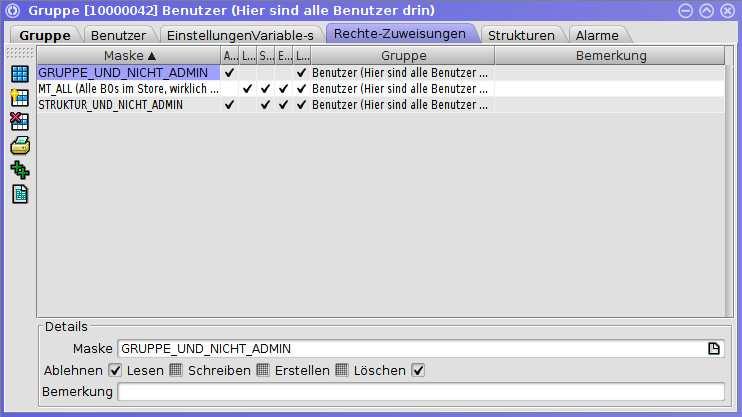
- Maske
-
Pflichtfeld - Hier wählt man die BO-Maske aus, die definiert, für welche Objekte man Rechte vergeben oder verweigern will.
- Flags "Lesen", "Schreiben", "Erstellen" und "Löschen"
-
Wenn das entsprechende Flag gesetzt ist, wird - abhängig vom Flag "Ablehnen" - das entsprechende Recht für die von der Maske ausgewählten BOs gegeben oder verweigert.
Wenn das Flag nicht gesetzt ist, so wird das entsprechende Recht nicht "berührt".
Es muss mindestens eines der Flags gesetzt sein, damit die Rechtezuweisung sinnvoll ist. - Flag "Ablehnen"
-
Wenn dieses Flag nicht gesetzt ist, werden die durch die anderen Flags definierten Rechte gewährt.
Wenn dieses Flag gesetzt ist, werden diese Rechte allerdings entzogen.
Wenn für ein Objekt durch irgendeine Rechtezuweisung ein Recht entzogen wurde, so ist dies erst einmal bindend, egal durch wie viele andere Rechtezuweisungen das Recht ggf. ansonsten gewährt werden würde. - Flag "Ablehnen aufheben"
-
Wenn dieses Flag gesetzt_ ist, so wird jede andere Rechtezuweisung, die Rechte entzieht und deren Maske und die Flags "Lesen", "Schreiben", "Erstellen" und "Löschen" exakt mit denen dieser Rechtemaske übereinstimmen, wieder aufgehoben. Dadurch werden automatisch alle anderen Rechtezuweisungen wieder angewandt, so als ob die ablehnende Rechtezuweisung nicht existent wäre. Dies erleichtert es, eine auf Ablehnung basierende Rechteverwaltung aufzubauen, bei der man trotzdem privilegierten Benutzern leicht Rechte wieder einräumen kann, die zuvor für z.B. alle normalen Benutzer global eingeschränkt wurden.
- Bemerkung
-
Optional - Hier kann man Erklärungen oder Erläuterungen zu dieser speziellen Rechtezuweisung unterbringen, die in der Fehlermeldung angezeigt werden, wenn eine Aktion aufgrund dieser Rechtezuweisung nicht ausgeführt werden kann.
Wir wollen in unserem Beispiel allen Benutzern etwas erlauben, also tragen wir unter Gruppe die bereits definierte Gruppe "Benutzer" ein.
Wir wollen Rechte für alle Kunden-BOs setzen, also tragen wir unter Maske unsere eben definierte BOMaske "Kunden" ein, die ja alle vorhandenen Kunden-BOs auswählt.
Jetzt können wir auch bestimmen, was die "Benutzer" mit allen "Kunden" machen dürfen. Da Änderungen an den Kundendaten Chefsache sind, erlauben wir nur das "Lesen".
Zu guter Letzt sollte man auch hier wieder einen kurzen "menschenlesbaren" Kommentar eintragen, der aussagt, was diese Rechtezuweisung genau bewirkt oder warum sie angelegt wurde. Dieser im Feld Bemerkung hinterlegte Kommentar wird auch in der Meldung angezeigt, die dem Anwender angezeigt wird, wenn er für die jeweilige Aktion keine Rechte besitzt.
Nachdem wir diese Rechtezuweisung abgespeichert haben, dürfen fortan alle Benutzer die Kundendaten einsehen!
Soweit, so gut, aber irgend jemand muss ja auch die Kundendaten auf dem aktuellen Stand halten. Da das Sache der Chefs ist, benötigen diese natürlich auch entsprechende Rechte d.h. wir bauen noch eine weitere RechteZuweisung:
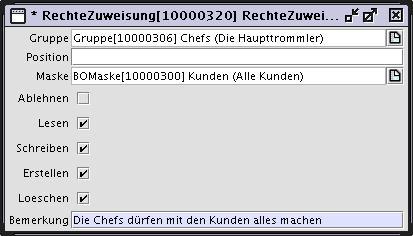
Unter Gruppe wählen wir logischerweise "Chefs".
Da wir auch hier wieder etwas für alle Kunden-BOs definieren wollen, tragen wir unter Maske wieder unsere eben definierte BO-Maske "Kunden" ein.
An Rechten vergeben wir jetzt aber wesentlich mehr, nämlich alles was möglich ist:
-
Lesen - Die Chefs dürfen natürlich auch Lesen (dieses Recht hier nochmal zu vergeben ist rein theoretisch nicht nötig, da wir das Lesen ja bereits vorher für alle Benutzer, also auch die Chefs, die ja ebenfalls auch in der Gruppe
"Benutzer"sein sollten, erlaubt haben). -
Schreiben - Die Chefs dürfen bestehende Kunden-BOs bearbeiten und wieder abspeichern.
-
Erstellen - Die Chefs dürfen auch vollkommen neue Kunden(-BOs) anlegen.
-
Löschen - Die Chefs dürfen vorhandene Kunden(-BOs) in der Datenbank als "gelöscht" markieren.
-
Ablehnen - Alle oben genannten Rechte bekommen eine umgekehrte Bedeutung, das heißt, würden Lesen, Schreiben, Erstellen oder Löschen verbieten - das setzen wir natürlich nicht.
Rechte vergeben
Es gibt prinzipiell zwei Methoden, um Rechte in einem MyTISM-System zu vergeben.
- Negativliste
-
Standardmäßig alles erlauben und einiges selektiv via Nagativliste verbieten.
- Positivliste
-
Standardmäßig alles verbieten und einiges selektiv via Positivliste erlauben.
Negativliste - Selektiv verbieten
Bei dieser Methode werden einer Gruppe erst einmal alle Rechte für alle Objekte gegeben. Danach werden diese Rechte selektiv eingeschränkt um bestimmte Dinge zu verbieten.
- Vorteil
-
Schnell und einfach einzurichten; Benutzer bekommen auf einfache Weise alle Rechte, die sie benötigen, um mit einem System zu arbeiten.
Im Minimalfall reichen eine Gruppe, eine BO-Maske und eine Rechtezuweisung.
- Nachteil
-
Benutzer bekommen standardmäßig viele Rechte, die sie nicht benötigen oder die sogar gefährlich sind.
Wenn vergessen wird, vertrauliche Daten mit einer das Lesen verbietenden Rechtezuweisung zu schützen, können diese von allen Benutzern eingesehen werden.
Wenn vergessen wird, wichtige Daten mit mit einer das Löschen verbietenden Rechtezuweisung zu schützen, können diese von allen Benutzern absichtlich oder versehentlich als gelöscht markiert werden.
Durch die Einführung eines neuen Features im Rechtesystem (vgl. Ticket 188879251 „Verweigern / DENY Rechtezuweisungen wieder aufheben können“) ist diese Art der Rechtevergabe nun einfacher und flexibler geworden und bietet sich daher als Standardvorgehen an.
Das „Ablehnen aufheben“-Flag wurde neu eingeführt. Wenn eine Rechtezuweisung dieses Flag gesetzt hat und die gleiche BO-Maske sowie die gleichen Rechte wie eine „Ablehnen“-Rechtezuweisung hat, hebt diese Rechtezuweisung die ablehnende auf, sofern einem Benutzer über seine Gruppenmitgliedschaften beide Rechtezuweisungen zugeteilt sind. Die übrigen Rechte greifen dann wieder „normal“ für diesen Benutzer.
So können ablehnende Rechte für Admins oder andere spezielle Gruppen wieder aufgehoben und durch weniger restriktive Verweigerungsrechte (oder gar keine) ersetzt werden, ohne dass diese Benutzer aus den normalen Gruppen, die diese ablehnenden Rechte haben, entfernt werden müssen.
Dies entspricht der Realität besser, da Benutzer in der Regel viele Berechtigungen haben und nur wenige Einschränkungen benötigen. Es erspart die Notwendigkeit, eine große Anzahl von Rechten ermitteln, vergeben und einrichten zu müssen, damit Benutzer im System arbeiten können (s. „Positivliste“). In der Vergangenheit wurde das Rechtesystem oft nur mangelhaft eingerichtet, weil die Konfiguration schwierig war und ablehnende Rechte bindend und nicht mehr aufhebbar waren.
Hinweis: Es kann ratsam sein, einen Alarm auf die Erzeugung einer Rechtezuweisung oder die Änderung des „Ablehnen aufheben“-Flags anzusetzen, da diese Konfiguration sicherheitskritisch sein kann.
Positivliste - Selektiv erlauben
Bei dieser Methode erhalten Gruppen nur für genau die Objekte, die sie für ihre Arbeit benötigen nur genau die erforderlichen Rechte.
- Vorteil
-
Benutzer bekommen nur die passenden Rechte.
Vertrauliche Daten sind standardmäßig vor Einsicht geschützt.
Wichtige Daten können nicht von jedem gelöscht oder verändert werden. - Nachteil
-
Je nach System komplex und aufwändig einzurichten. Es müssen u.U. viele Gruppen, BO-Masken und Rechtezuweisungen angelegt und zugewiesen werden. Welche Gruppen man anlegen soll und welche Rechte sie bekommen sollen kann schwierig zu entscheiden sein.
Allein die Standardgruppe
"RG_Solstice_Login"(Benutzer mit minimalen Rechten zum Login mit Solstice) hat 15 Rechtezuweisungen mit ebensovielen BO-Masken.
Zusammenhang mit der Methode BO#isReadOnly(AttributeI)
Die Methode BO#isReadOnly(AttributeI) ist genau wie BO#isMandatory(AttributeI) lediglich für die UI sowie den Zugriff via Schema-Attribute gedacht.
Die default-Implementierung in der Klasse BO, die von Subklassen überschrieben werden kann, fragt zunächst, ob das AttributeI#isReadonly ist und anschließend das Rechtesystem, das intern über den (an dieser Stelle client-seitigen) PermissionHandler abgewickelt wird.
Leider ist die Schreibweise der Methoden BO#isReadOnly(AttributeI) und AttributeI#isReadonly (noch) nicht konsistent.
|
CBOAttribute ist aktuell die einizige relevante Implementierung von AttributeI, neben dem ScriptedAttribute, das aber nur in der UI via <virtualPropery> definiert wird, daher konzentrieren wir uns hier auf das CBOAttribute.
Ein CBOAttribute gibt in zwei Fällen true in #isReadonly zurück:
1. Wenn es im Schema explizit via readonly="true" als read-only definiert wurde, was aber in der Praxis nie vorkommt, da es ziemlich unsinnig ist, ein Attribut global gegen das Schreiben zu sperren; das readonly-Attribut wird eigentlich nur zum Definieren eines vattrs als readonly="false" verwendet, um dieses virtuell schreibbar zu machen.
2. Wenn es virtuell ist, und es nicht explizit auf readonly="false" gesetzt wurde.
Falls das AttributeI#isReadonly nicht true zurückgegeben hat, wird anschließend das Rechtesystem über den client-seitigen PermissionHandlerI, d.h. via BO#isWriteable(AttributeI), befragt und dessen Rückgabewert natürlich negiert.
In dieser Abfrage kommen dann auch die Rechtemasken für die Gruppen zur Anwendung, in denen der aktuelle Benutzer ist.
Das heißt effektiv, dass das Ergebnis von #isReadOnly(AttributeI) normalerweise nie von den definierten Rechten abweichen sollte, sofern überall immer korrekt das Resultat von super.isReadOnly, also im Endeffekt von #isReadOnly(AttributeI) mitberücksichtigt und nicht durch eigenmächtig mit false überschrieben wird, was spätestens beim Speichern dann aber eh zum Scheitern führen würde, da die Rechte im server-seitigen PermissionHandlerI nochmal abgeprüft werden.
Allerdings wird in der Praxis oftmals das Leserecht nicht immer über die Rechte eingeschränkt, sondern programmatisch im Code des BOs über eine überschriebene BO#isReadOnly(AttributeI) Methode.
Der Sinn davon ist, dass die Logik des Programms es erfordern kann, dass bestimmte Änderungen in bestimmten Situationen oder Zuständen verweigert werden müssen.
Das Abprüfen der Mitgliedschaft in bestimmten Gruppen in der überschriebenen BO#isReadOnly(AttributeI) Methode ist ganz genau genommen eigentlich falsch, sofern nicht noch weitere Bedingungen dazu kommen, und sollte insofern eigentlich besser direkt über das Rechtesystem abgehandelt werden.
Aus historischen Gründen ist das jedoch fast nie der Fall bzw. so gemacht worden.
Zudem ist die Konfiguration von BO-Masken für einzelne Attribute und die Verknüpfung dieser Masken mit Rechtemasken und Gruppen zwar möglich, aber eher unüblich, da sehr aufwändig (falls in der #isReadOnly(AttributeI) das AttributeI gar nicht geprüft wird und es eine "globale" read-only Einstellung ist, ist das natürlich etwas einfacher).
Insofern passieren diese read-only Checks sehr oft im Code der entsprechenden BO-Klasse in der #isReadOnly(AttributeI) Methode.
Datenlöschung gemäß Datenschutz-Grundverordnung (DSGVO) in MyTISM
Diese Dokumentation beschreibt die Umsetzung der DSGVO-Anforderungen bzgl. der DSGVO-konformen Löschung von persönlichen Daten in MyTISM, sowie der Anpassung der technischen Infrastruktur.
|
Zusammenfassung für Admins
Diese Dokumentation erklärt, wie MyTISM personenbezogene Daten gemäß der DSGVO löscht. Sie richtet sich an Administratoren, die für die Konfiguration und Überwachung der Datenlöschung zuständig sind. Sie erfahren, wie Löschfristen definiert, Datenkategorien verwaltet und Löschvorgänge durchgeführt werden. |
Die DSGVO, speziell Artikel 6 zur Rechtmäßigkeit der Verarbeitung, erfordert eine sorgfältige Behandlung personenbezogener Daten. MyTISM erfüllt diese Anforderungen durch eine Kombination aus erweitertem Schema-XML und neuen Datenbankspalten. Dieser Ansatz bietet Flexibilität, Datenintegrität und eine einfache Wartung:
-
Zentrale Konfiguration (XML): Das Schema-XML dient als zentrale Konfigurationsdatei ("Single Source of Truth") für alle DSGVO-relevanten Informationen. Dazu gehören Datenkategorien, Geschäftsinteressen, Verarbeitungszwecke, gesetzliche Grundlagen und Regeln zur Berechnung des frühestmöglichen Löschdatums.
-
Effiziente Datenhaltung (Datenbank): Die Datenbank speichert die berechneten Löschdaten, um schnelle Abfragen und Überprüfungen zu ermöglichen.
-
Datenkonsistenz (Neuberechnung): Ein Dienst berechnet die Löschdaten in der Datenbank regelmäßig neu. So wird sichergestellt, dass die Daten aktuell und konsistent mit der Konfiguration im XML bleiben.
Erweiterung des Schema-XML
Das Schema bietet eine natürliche Möglichkeit, Metadaten zu Entitäten und Attributen hinzuzufügen.
|
Motivation
Das Schema-XML wird erweitert, um Metadaten für die DSGVO-konforme Datenlöschung zu speichern. Diese Metadaten umfassen Aufbewahrungsfristen, Datenkategorien und Verarbeitungszwecke. |
Um Aufbewahrungsfristen (pro Land und Dokumenttyp), gesetzliche Vorgaben, interne Richtlinien und Verarbeitungszwecke zu definieren, werden die folgenden neuen XML-Elemente und -Attribute im Schema eingeführt.
Das <gdpr>-Element für Entitäten
Entitäten können optional ein <gdpr>-Element enthalten.
Dieses Element speichert DSGVO-relevante Informationen: Datenkategorien, betroffene Personen und Verknüpfungen zu anderen Datensätzen, die ein Lösch-Veto einlegen können.
Wenn eine Unter-Entität ebenfalls ein <gdpr>-Element definiert, überschreiben dessen Angaben die der übergeordneten Entität.
-
<gdpr>: Das Wurzelelement für alle DSGVO-bezogenen Informationen einer Entität.-
dataCategory(Attribut): Gibt die Datenkategorie an, zu der die Entität gehört (z.B. "ContractData", "InvoiceData"). Diese Kategorisierung erfolgt gemäß DSGVO. -
retentionStartDatePath(Attribut, optional): Gibt den Pfad zu dem Attribut an, das den Beginn der Aufbewahrungsfrist definiert (z.B. "Vertragsende"). Wenn nicht angegeben, wird der Standardwert verwendet (meistens Erstellungsdatum). -
<affectedPerson>: Ein Unterelement, das eine von diesem Datensatz betroffene Person referenziert. Kann mehrfach vorkommen.-
path(Attribut): Der Pfad zum Attribut, das die betroffene Person identifiziert (z.B. "VertragsPartnerKunde.AbstraktePerson").
-
-
<retentionVeto>(optionales Element): Ein Unterelement, das einen Datensatz oder eine Relation referenziert, die ein Lösch-Veto einlegen kann. Kann mehrfach vorkommen.-
path(Attribut): Der Pfad zum vetoberechtigten Datensatz oder zur Relation (z.B. "BuchungsKonto.AbstraktePerson").
-
-
|
Erläuterung zu <retentionVeto>
Wenn der ursprüngliche Verarbeitungszweck für einen Datensatz entfällt, kann ein Datensatz, der über |
<Entity name="Vertrag">
<gdpr dataCategory="ContractData" retentionStartDatePath="Crea">
<affectedPerson path="VertragsPartnerKunde.AbstraktePerson"/>
</gdpr>
</Entity>
<Entity name="Rechnung">
<gdpr dataCategory="InvoiceData">
<affectedPerson path="Kunde.AbstraktePerson"/>
<affectedPerson path="Adressat"/>
<affectedPerson path="Ansprechpartner.Person"/>
</gdpr>
</Entity>
<Entity name="Bankverbindung">
<gdpr dataCategory="FinancialData">
<affectedPerson path="BuchungsKonto.AbstraktePerson"/>
<affectedPerson path="AbstraktePerson"/>
<retentionVeto path="BuchungsKonto.AbstraktePerson"/>
<retentionVeto path="BuchungsKonto.KontoFBs"/>
<retentionVeto path="BuchungsKonto.GKontoFBs"/>
</gdpr>
</Entity>Datenkategorien (<GDPRDataCategory>)
Die DataCategory-Elemente fassen Verarbeitungszwecke und gesetzliche Grundlagen für verschiedene Datenkategorien zusammen und dokumentieren diese DSGVO-konform.
Jedes Element beschreibt:
-
eine spezifische Datenkategorie,
-
das geschäftliche Interesse an dieser Kategorie,
-
den Verarbeitungszweck,
-
die allgemeine gesetzliche Grundlage für die Verarbeitung
-
und mögliche Aufbewahrungszwecke.
Es folgt die Beschreibung des Elements:
-
<GDPRDataCategory>: Definiert eine Datenkategorie für die DSGVO-konforme Verarbeitung.-
id(Attribut): Die eindeutige Kennung der Datenkategorie (z.B. "ContractData", "InvoiceData", "FinancialData"). -
title(Attribut, optional): Eine genauere Beschreibung der Datenkategorie. -
<BusinessInterest>: Referenziert ein geschäftliches Interesse, das die Verarbeitung dieser Datenkategorie rechtfertigt. Kann mehrfach vorkommen.-
id(Attribut): Referenziert ein<GDPRBusinessInterest>-Element über dessenid-Attribut.
-
-
<ProcessingPurpose>: Referenziert einen Verarbeitungszweck für diese Datenkategorie. Kann mehrfach vorkommen.-
id(Attribut): Referenziert ein<GDPRProcessingPurpose>-Element über dessenid-Attribut.
-
-
<RetentionPurpose>: Referenziert einen Aufbewahrungszweck für diese Datenkategorie. Kann mehrfach vorkommen.-
id(Attribut): Referenziert ein<GDPRRetentionPurpose>-Element über dessenid-Attribut.
-
-
<GDPRDataCategory id="ContractData">
<BusinessInterest id="LegalCompliance"/>
<BusinessInterest id="LegalClaimProtection"/>
<ProcessingPurpose id="ContractualPerformance"/>
<ProcessingPurpose id="CustomerServiceAndSupport"/>
<RetentionPurpose id="ContractualCompliance"/>
<RetentionPurpose id="LegalCompliance"/>
</GDPRDataCategory>
<GDPRDataCategory id="InvoiceData">
<BusinessInterest id="LegalCompliance"/>
<BusinessInterest id="LegalClaimProtection"/>
<ProcessingPurpose id="Invoicing"/>
<ProcessingPurpose id="FinancialReporting"/>
<ProcessingPurpose id="Auditing"/>
<RetentionPurpose id="TaxCompliance"/>
</GDPRDataCategory>
<GDPRDataCategory id="FinancialData">
<BusinessInterest id="LegalCompliance"/>
<BusinessInterest id="LegalClaimProtection"/>
<ProcessingPurpose id="FinancialCompliance"/>
<ProcessingPurpose id="FinancialPlanning"/>
<ProcessingPurpose id="FinancialReporting"/>
<ProcessingPurpose id="Auditing"/>
<ProcessingPurpose id="RiskAssessmentAndManagement"/>
<RetentionPurpose id="TaxCompliance"/>
<RetentionPurpose id="AccountingCompliance"/>
</GDPRDataCategory>Geschäftsinteressen
Die BusinessInterest-Elemente beschreiben die geschäftlichen Interessen, die eine Datenerhebung rechtfertigen.
-
<GDPRBusinessInterest>: Repräsentiert ein einzelnes, legitimes Geschäftsinteresse.-
id(Attribut): Die eindeutige Kennung dieses Geschäftsinteresses.
-
<GDPRBusinessInterest id="LegalCompliance"/>
<GDPRBusinessInterest id="LegalClaimProtection"/>Verarbeitungszwecke
ProcessingPurpose-Elemente definieren die legitimen Zwecke der Datenverarbeitung – also warum Daten gesammelt und verwendet werden.
|
Verarbeitungszwecke müssen den Grundsätzen der Transparenz und Datenminimierung (DSGVO) entsprechen und in der Regel im Vertrag explizit genannt werden. Jeder Zweck benötigt eine gesetzliche Grundlage. |
-
<GDPRProcessingPurpose>: Repräsentiert einen einzelnen, legitimen Verarbeitungszweck.-
id(Attribut): Die eindeutige Kennung dieses Zwecks. -
<LegalBasis>: Referenziert die gesetzliche Grundlage für diesen Verarbeitungszweck. Kann mehrfach vorkommen.-
id(Attribut): Referenziert ein<GDPRProcessingLegalBasis>-Element über dessenid-Attribut.
-
-
<GDPRProcessingPurpose id="ContractualPerformance">
<LegalBasis="ContractualPerformance"/>
</GDPRProcessingPurpose>
<GDPRProcessingPurpose id="CustomerServiceAndSupport">
<LegalBasis id="LegitimateInterest"/>
</GDPRProcessingPurpose>
<GDPRProcessingPurpose id="Invoicing">
<LegalBasis id="..."/>
<LegalBasis id="..."/>
</GDPRProcessingPurpose>
<GDPRProcessingPurpose id="FinancialCompliance">
<LegalBasis id="..."/>
<LegalBasi ids="..."/>
</GDPRProcessingPurpose>
<GDPRProcessingPurpose id="FinancialPlanning">
<LegalBasis id="LegitimateInterest"/>
</GDPRProcessingPurpose>
<GDPRProcessingPurpose id="FinancialReporting">
<LegalBasis="LegitimateInterest"/>
</GDPRProcessingPurpose>
<GDPRProcessingPurpose id="Auditing">
<LegalBasis="LegitimateInterest"/>
</GDPRProcessingPurpose>
<GDPRProcessingPurpose id="RiskAssessmentAndManagement">
<LegalBasis="LegitimateInterest"/>
</GDPRProcessingPurpose>Gesetzliche Grundlagen für Verarbeitungszwecke
ProcessingLegalBasis-Elemente legen die allgemeine gesetzliche Grundlage für die Datenverarbeitung fest.
|
Häufig ist die DSGVO selbst (insbesondere Artikel 6) die gesetzliche Grundlage. Normalerweise reicht es, die allgemeine Grundlage (z.B. "Vertragserfüllung") anzugeben. Die Angabe konkreter Paragraphen ist optional, kann aber für mehr Transparenz sorgen. |
-
<GDPRProcessingLegalBasis>: Definiert eine allgemeine gesetzliche Grundlage.-
id(Attribut): Die eindeutige Kennung dieser Grundlage. -
<Law>(optionales Element): Referenziert spezifische Gesetze oder Paragraphen, die die Grundlage untermauern. Kann mehrfach vorkommen.-
id(Attribut): Referenziert ein<GDPRLaw>-Element über dessenid-Attribut.
-
-
<GDPRProcessingLegalBasis id="ContractualPerformance">
<Law id="EU_DSGVO_6_1_b"/>
<Law id="DE_HGB_238"/>
<Law id="DE_HGB_257"/>
<Law id="LU_CC_10"/>
<Law id="LU_CC_11"/>
</GDPRProcessingLegalBasis>
<GDPRProcessingLegalBasis id="LegitimateInterest"/>Gesetze
Law-Elemente definieren Gesetze und Verordnungen, die als Grundlage für die Datenverarbeitung dienen.
-
<GDPRLaw>: Repräsentiert ein einzelnes Gesetz oder eine Verordnung.-
id(Attribut): Die eindeutige Kennung des Gesetzes (z.B. "EU_DSGVO_6_1_b", "DE_BGB_195"). -
paragraph(Attribut, optional): Der spezifische Artikel oder Paragraph (z.B. "§ 195 BGB", "Art. 6 Abs. 1 lit. b DSGVO").Dieses Attribut ist optional, wenn die idallein das Gesetz eindeutig identifiziert (z.B. bei EU-Verordnungen). -
country(Attribut): Der ISO 3166-1 alpha-2 Ländercode (z.B. "DE", "FR", oder "EU" für europäische Gesetze). -
url(Attribut, optional): Ein Link zur Online-Ressource des Gesetzes (z.B. "https://www.gesetze-im-internet.de/bgb/__195.html").
-
<GDPRLaw
id="EU_DSGVO_6_1_b"
paragraph="Art. 6 Abs. 1 lit. b DSGVO"
country="EU"
url="https://dsgvo-gesetz.de/art-6-dsgvo/"
/>
<GDPRLaw
id="DE_AO_147_1_1"
paragraph="§ 147 Abs. 1 Nr. 1 AO"
country="DE"
url="https://www.gesetze-im-internet.de/ao_1977/147.html"
/>
<GDPRLaw
id="DE_AO_147_3"
paragraph="§ 147 Abs. 3 AO"
country="DE"
url="https://www.gesetze-im-internet.de/ao_1977/147.html"
/>
<GDPRLaw
id="DE_BGB_195"
paragraph="§ 195 BGB"
country="DE"
url="https://www.gesetze-im-internet.de/bgb/195.html"
/>
<GDPRLaw
id="DE_HGB_238"
paragraph="§ 238 HGB"
country="DE"
url="https://www.gesetze-im-internet.de/hgb/__238.html"
/>
<GDPRLaw
id="DE_HGB_257"
paragraph="§ 257 HGB"
country="DE"
url="https://www.gesetze-im-internet.de/hgb/__257.html"
/>
<GDPRLaw
id="LU_CC_10"
paragraph="Art. 10 Code civil"
country="LU"
url="https://legilux.public.lu/eli/etat/leg/code/commerce/20231101#art_10"
/>
<GDPRLaw
id="LU_CC_11"
paragraph="Art. 11 Code civil"
country="LU"
url="https://legilux.public.lu/eli/etat/leg/code/commerce/20231101#art_10"
/>Aufbewahrungszwecke
RetentionPurpose-Elemente definieren die legitimen Gründe, warum Daten aufbewahrt werden, also warum sie (noch) nicht gelöscht werden dürfen.
-
<GDPRRetentionPurpose>: Repräsentiert einen einzelnen, rechtlich zulässigen Aufbewahrungsgrund.-
id(Attribut): Die eindeutige Kennung dieses Aufbewahrungsgrundes.
-
<GDPRRetentionPurpose id="ContractualCompliance"/>
<GDPRRetentionPurpose id="LegalCompliance"/>
<GDPRRetentionPurpose id="TaxCompliance"/>
<GDPRRetentionPurpose id="AccountingCompliance"/>Aufbewahrungsfristen
DataRetentionPolicy-Elemente legen Aufbewahrungsfristen und -regeln für spezifische Datenkategorien fest.
Jedes Element definiert diese Regeln für ein bestimmtes Land und basiert auf den dort geltenden Gesetzen.
|
Die Angabe der gesetzlichen Grundlage ist zwingend erforderlich, da die DSGVO eine Datenaufbewahrung ohne Rechtsgrundlage in der Regel nicht erlaubt. |
-
<GDPRDataRetentionPolicy>: Definiert eine Aufbewahrungsrichtlinie für eine Datenkategorie in einem bestimmten Land.-
country(Attribut): Der ISO 3166-1 alpha-2 Ländercode (z.B. "DE", "FR") oder "EU" für EU-weite Regelungen. -
category(Attribut): Referenziert die Datenkategorie (z.B. "ContractData"), konkret ein<GDPRDataCategory>-Element über dessenid-Attribut. -
period(Attribut): Die Dauer der Aufbewahrungsfrist, z.B. "10y" (10 Jahre), "5M" (5 Monate), "2D" (2 Tage). Groß-/Kleinschreibung wird ignoriert. -
start(Attribut): Der Startzeitpunkt der Aufbewahrungsfrist. Mögliche Werte:-
"custom": Das Startdatum wird über das Attribut bestimmt, das im
retentionStartDatePathdes<gdpr>-Elements der Entität angegeben ist. -
"calendar_year_end": Das Ende des Kalenderjahres.
-
"business_year_end": Das Ende des Geschäftsjahres.
-
-
trigger(Attribut): Das Ereignis, das die Aufbewahrungsfrist auslöst. Mögliche Werte:-
"termination": Vertragsende.
-
"creation": Erstellung des Datensatzes.
-
"last_transaction": Letzte Transaktion.
-
-
evaluationFrequency(Attribut): Wie oft die Daten auf Löschfähigkeit geprüft werden (z.B. "annually" für jährlich). -
lastAssessmentDate(Attribut): Datum der letzten Bewertung (Format: yyyy-MM-dd). -
rightsAndFreedomsAssessed(Attribut): Gibt an, ob die Rechte und Freiheiten betroffener Personen bei der Festlegung bzw. der letzten Bewertung der Aufbewahrungsfrist berücksichtigt wurden ("true" oder "false"). -
<Law>: Referenziert die gesetzliche Grundlage für die Aufbewahrungsfrist. Mehrfachangaben sind möglich.-
id(Attribut): Referenziert ein<GDPRLaw>-Element über dessenid-Attribut.
Das Land des<GDPRLaw>-Elements muss mit demcountry-Attribut der<GDPRDataRetentionPolicy>übereinstimmen!
-
-
|
Umsetzung des Triggers
Die konkrete Implementierung des |
<GDPRDataRetentionPolicy
country="DE"
category="ContractData"
period="10y"
start="custom"
trigger="termination"
evaluationFrequency="annually"
lastAssessmentDate="2024-08-28"
rightsAndFreedomsAssessed="true"
>
<Law id="DE_BGB_195"/>
</GDPRDataRetentionPolicy>
<GDPRDataRetentionPolicy
country="DE">
category="InvoiceData"
period="10y"
start="calendar_year_end"
trigger="creation"
evaluationFrequency="annually"
lastAssessmentDate="2024-08-28"
rightsAndFreedomsAssessed="true"
>
<Law id="DE_AO_147_1_1"/>
<Law id="DE_AO_147_3"/>
</GDPRDataRetentionPolicy>
<GDPRDataRetentionPolicy
country="DE">
category="FinancialData"
period="10y"
start="business_year_end"
trigger="last_transaction"
evaluationFrequency="annually"
lastAssessmentDate="2024-08-28"
rightsAndFreedomsAssessed="true"
>
<Law id="DE_AO_147_3"/>
</GDPRDataRetentionPolicy>Neue Spalten in der Datenbank
Um das berechnete früheste Löschdatum und dessen letzten Aktualisierungszeitpunkt zu speichern, werden neue Spalten in den relevanten Datenbanktabellen hinzugefügt.
Diese Spalten werden durch das Interface GDPRRelevantBaseI im Core-Schema definiert.
Jede datenschutzrelevante Entität kann dieses Interface implementieren.
/nrx/de/ipcon/db/schema/core_gdpr.xml)<Interface name="GDPRRelevantBaseI">
<attr name="GDPREarliestDeletionDate" type="DatetimeCore"/>
<attr name="GDPREarliestDeletionDateLmod" type="DatetimeCoreLong"/>
</Interface>|
|
Zusätzlich existiert die Java-Interface-Klasse GDPRRelevantI im Paket de.ipcon.db.core.
Diese erweitert die automatisch generierte Interface-Klasse aus dem Schema und bietet hilfreiche statische und Default-Methoden.
<Entity name="Vertrag" extends="Dokument" plural="Vertraege">
<implements name="GDPRRelevantBaseI"/>
<gdpr dataCategory="ContractData" retentionStartDatePath="Crea">
<affectedPerson path="VertragsPartnerKunde.AbstraktePerson"/>
</gdpr>
</Entity>Initialisierung und Aktualisierung des frühesten Löschdatums in der Datenbank per Dienst
Initialisierung (GDPRRetentionInitService)
Der konfigurierbare Dienst (Business Service, BS) GDPRRetentionInitService berechnet das früheste Löschdatum für alle datenschutzrelevanten Datensätze, die initialisiert werden müssen.
Er liest die dafür notwendigen Regeln (betroffene Datensätze, Löschregeln, Vetorechte, Zeiträume) über eine API aus den Metadaten des Schemas aus.
-
Der Dienst wird gestartet.
-
Er liest die GDPR-Konfiguration aus dem Schema-XML ein.
-
Er identifiziert alle Entitäten, die das Interface
GDPRRelevantBaseIimplementieren. -
Für jede dieser Entitäten:
-
Ruft er die relevanten Daten ab (z.B. das Datum, auf das sich
retentionStartDatePathbezieht). -
Berechnet er das früheste Löschdatum basierend auf den Regeln im Schema und den abgerufenen Daten.
-
Speichert das berechnete Datum in der Datenbankspalte
GDPREarliestDeletionDate. -
Speichert den Zeitstempel der Berechnung (mit Millisekunden) in
GDPREarliestDeletionDateLmod.
-
Aktualisierung (GDPRRetentionUpdateService)
Der Dienst (Business Service, BS) GDPRRetentionUpdateService ist für die regelmäßige Aktualisierung des frühesten Löschdatums zuständig.
Diese Aktualisierung erfolgt nur, wenn sich relevante Daten oder die Metadaten im Schema geändert haben.
-
Der Dienst wird in konfigurierbaren Zeitintervallen ausgeführt.
-
Er liest die aktuelle GDPR-Konfiguration aus dem Schema-XML.
-
Er ermittelt alle Entitäten, die das Interface
GDPRRelevantBaseIimplementieren. -
Für jede dieser Entitäten:
-
Ruft er das aktuell gespeicherte früheste Löschdatum aus der Datenbank ab.
-
Berechnet er das früheste Löschdatum neu, basierend auf den aktuellen Daten und den Regeln im Schema.
-
Vergleicht er das neu berechnete Datum mit dem gespeicherten Datum.
-
Wenn die Daten nicht übereinstimmen, aktualisiert er das gespeicherte Löschdatum und den Zeitstempel in der Datenbank.
-
Der Code der Dienste befindet sich im Paket de.ipcon.db.gdpr in Klassen, die von GDPRRetentionService abgeleitet sind.
|
Aus Performancegründen gibt es kein Benachrichtigungssystem für Daten- oder Metadatenänderungen. Stattdessen werden alle relevanten Datensätze regelmäßig überprüft und die Löschdaten bei Bedarf aktualisiert. Dies ist vertretbar, da die Datenlöschung meist nicht zeitkritisch ist und geringfügige Fristüberschreitungen aus technischen Gründen tolerierbar sind. Diese Designentscheidung reduziert die Komplexität erheblich. |
|
Sicherheitsmarge (Karenzzeit)
Eine Karenzzeit von 30 Tagen verhindert die vorzeitige Löschung von Daten.
Sie gleicht Ungenauigkeiten, unvorhergesehene Probleme und kurzfristige Änderungen an Richtlinien aus.
Dieser Wert ist in der Konstante |
|
Wichtiger Hinweis zur endgültigen Löschung
Der Dienst, der die endgültige Löschung (den "Purge") durchführt, verfügt über zusätzliche Sicherheitsvorkehrungen. Diese Löschung ist irreversibel. Nur ein Datenbank-Backup kann die Daten wiederherstellen. |
Einrichtung der BS-Dienste
|
Manuelle Einrichtung der Dienste
Die Dienste
Zusätzlich müssen die Benutzer |
Endgültiges Löschen von Datensätzen aus der Datenbank per Task
Der Datenbankmanager (DBMan) kann optional nach dem Systemstart einen Purger-Task (Java-Klasse de.ipcon.db.Purger) initialisieren.
Dieser Task ist für die endgültige Löschung von Daten zuständig.
|
Konfiguration des Purger-Tasks (
mytism.ini)Der Purger-Task wird über die Datei
Beispiel: Änderungen an beliebigen Einstellungen in |
-
Der Task wird gemäß der Konfiguration in
mytism.inigeplant (oder nicht). -
Wenn der Task gestartet wird:
-
Er prüft, ob Datensätze zur Löschung anstehen. Dies sind Datensätze, bei denen:
-
GDPREarliestDeletionDatein der Vergangenheit liegt und -
die Karenzzeit (
GDPRTools.SAFETY_MARGIN_DAYS_BEFORE_DELETION) abgelaufen ist.
-
-
Für jeden solchen Datensatz:
-
Das früheste Löschdatum wird neu berechnet (zentrale Sicherheitsmaßnahme!).
-
Das neu berechnete Datum wird mit dem in der Datenbank gespeicherten Datum verglichen.
-
Bei Übereinstimmung: Der Datensatz wird endgültig gelöscht ("gepurged").
-
Bei Abweichung: Das gespeicherte Löschdatum in der Datenbank wird aktualisiert; der Datensatz wird nicht gelöscht.
-
-
-
Alle Aktionen und der Fortschritt werden protokolliert.
|
Die Neuberechnung des Löschdatums vor der endgültigen Löschung stellt sicher, dass keine veralteten Daten verwendet werden. Auch wenn ein Datensatz zur Löschung markiert war, wird er bei einer Abweichung des Löschdatums nicht sofort gelöscht, sondern erst nach einer erneuten Prüfung beim nächsten Lauf. |
Noch offene Todos
Dieser Abschnitt listet Aufgaben auf, die noch nicht implementiert sind, aber für eine umfassendere DSGVO-Konformität in Betracht gezogen werden sollten. Die Liste ist nicht unbedingt vollständig.
-
Internationalisierung (I18n):
-
Implementierung der Internationalisierung über das L10n-System, um Beschreibungen von Elementen (z.B.
DataCategory,BusinessInterest,ProcessingPurpose) in verschiedenen Sprachen zu hinterlegen. -
Vorteil: Ermöglicht die Verwendung von MyTISM in verschiedenen Sprachräumen und verbessert die Benutzerfreundlichkeit für nicht-deutschsprachige Administratoren.
-
-
Umgang mit Business Processes (BPs) bei Löschungen:
-
Beim endgültigen Löschen eines Datensatzes müssen auch zugehörige BPs (Business Processes) bereinigt werden.
-
Optionen:
-
OldValueundNewValuein den BPs aufnullsetzen. -
BPs, die sich auf gelöschte Datensätze beziehen, komplett löschen.
-
-
Vorteil: Stellt sicher, dass keine personenbezogenen Daten in der Datenbank verbleiben.
-
Allerdings ist der Zugriff auf die Historie eingeschränkt (je nach System mehr oder weniger); daher könnte man argumentieren, dass das nicht unbedingt nötig ist.
-
-
Unterstützung der Betroffenenrechte (DSGVO):
-
Art. 15 (Auskunftsrecht):
-
Aktueller Stand: Verarbeitungszwecke und andere Metadaten sind über das Schema abfragbar, die Auskunftserteilung muss aber manuell erfolgen.
-
Mögliche Systemunterstützung: Ein Auskunftsassistent, der alle relevanten Daten (aus Schema und Datenbank) zu einer betroffenen Person zusammenstellt und in einem Bericht (z.B. CSV, JSON, PDF) exportiert.
-
Vorteil: Erleichtert und beschleunigt die Bearbeitung von Auskunftsersuchen erheblich.
-
Auskunftsersuchen kommen in der Praxis allerdings nicht besonders oft vor.
-
-
Art. 16 (Recht auf Berichtigung):
-
Aktueller Stand: Berichtigungen erfolgen manuell über die Standard-Datenpflegefunktionen.
-
Vorteil: Keine zusätzlichen Systemanpassungen erforderlich.
-
-
Art. 17 (Recht auf Löschung – "Recht auf Vergessenwerden"):
-
Aktueller Stand: Löschung erfolgt automatisch nach Ablauf der Aufbewahrungsfrist, aber es gibt keine direkte Unterstützung für manuelle Löschanfragen.
-
Mögliche Systemunterstützung:
-
Ein Admin-Tool/UI-Funktion, um das früheste Löschdatum für einen Datensatz manuell zu setzen und die automatische Neuberechnung zu deaktivieren.
-
Wichtig: Eine Protokollierung dieser manuellen Eingriffe ist erforderlich, geschieht aber über unser normales Transaktionslogging in den BT-/BP-Objekten.
-
-
Vorteil: Ermöglicht die zeitnahe Umsetzung von Löschanträgen.
-
-
Art. 18 (Recht auf Einschränkung der Verarbeitung):
-
Aktueller Stand: Einschränkungen müssen organisatorisch umgesetzt werden (z.B. durch manuelle Kennzeichnung im System, Prozessanpassungen).
-
Mögliche Systemunterstützung:
-
Ein zusätzliches Attribut
GDPRRestrictedProcessingDate(oder ähnlich) für Entitäten.
-
-
Vorteil: Systemseitige Unterstützung für die Umsetzung von Einschränkungen.
-
-
Art. 19 (Mitteilungspflicht):
-
Aktueller Stand: Mitteilungen an Dritte (bei Berichtigungen, Löschungen, Einschränkungen) müssen manuell erfolgen.
-
Mögliche Systemunterstützung: (Schwierig zu automatisieren, da die Empfänger der Daten oft nicht im System bekannt sind)
-
-
Art. 20 (Recht auf Datenübertragbarkeit):
-
Aktueller Stand: Datenexport muss manuell durchgeführt werden.
-
Mögliche Systemunterstützung: Ein Export-Tool, das alle Daten einer betroffenen Person in einem strukturierten, maschinenlesbaren Format (z.B. JSON, CSV, XML) exportiert.
-
Vorteil: Erleichtert die Erfüllung von Datenübertragbarkeitsanfragen.
-
-
Art. 21 (Widerspruchsrecht):
-
Aktueller Stand: Widersprüche müssen organisatorisch behandelt werden.
-
Mögliche Systemunterstützung:
-
Ein zusätzliches Attribut
GDPRObjectionDate(oder ähnlich) für Entitäten. -
Anpassung relevanter Dienste/Prozesse, um Widersprüche zu berücksichtigen (z.B. keine Verarbeitung mehr nach Widerspruch).
-
-
Vorteil: Systemseitige Unterstützung für die Verwaltung von Widersprüchen.
-
-
Art. 22 (Automatisierte Entscheidungen im Einzelfall einschließlich Profiling):
-
Aktueller Stand: Keine automatisierten Entscheidungen im Core. Falls im Projekt vorhanden, müssen diese dort behandelt werden.
-
Hinweis: Wenn im Projekt doch automatisierte Entscheidungen implementiert werden, müssen diese DSGVO-konform sein (Information, Widerspruchsrecht, etc.). = Plugins - Zuschaltbare Komponenten im Client
-
-
Eingabefeld für Befehle in der Aktionsleiste einblenden
Dieses Eingabefeld ist im Grunde ein Plugin der Solstice GUI um Befehle an den Client abzusetzen. Die nachfolgenden Liste zeigt alle Befehlsmöglichkeiten, welche in diesem Eingabefeld durchgeführt werden können.
-
[0-9]+ öffnet das Objekt mit der entsprechenden Id. Zum Öffnen wird das Standardformular benutzt.
-
:[0-9] öffnet das Objekt mit der entsprechenden Id. Zum Öffnen wird das Formular mit der hinter dem : stehenden Id genutzt (Falls die Berechtigungen dies erlauben).
-
[0-9]+:auto öffnet das Objekt mit der entsprechendn Id. Zum Öffnen wird das automatisch generierte Formular genutzt.
-
#[0-9]+ öffnet das Lesezeichen mit der entsprechenden Id
-
#[0-9]+:.* öffnet das Lesezeichen mit der entsprechenden Id und führt direkt die angegebene Query aus.
Die Befehlseingabe befindet sich am rechten Rand der Aktionsleiste (Leiste unter der Menüleiste). Um die Befehlseingabe zu aktivieren, muss die folgende Skriptzeile im Voreinstellungsskript des Benutzers im Tag Configuration → Profile angegeben werden. Nach dem Hinzufügen dieser Zeile ist ein Neuanmelden nötig.
<Plugin class="de.ipcon.form.ClientToolBarManager" name="Main" orientation="HORIZONTAL" position="NORTH" rollover="true" floatable="true" cli="true"/>Server-Gesundheitsanzeige einblenden
Zur Aktivierung des Plugins fügt man folgende Zeile im Voreinstellungsskript des Benutzers im Tag Configuration → Profile ein. Nach dem Hinzufügen dieser Zeile ist ein Neuanmelden nötig.
<Plugin class="de.ipcon.form.ServerHealthMonitor"/>Das Plugin wird unten rechts in der Statusleiste eingeblendet. Das Plugin zeigt auf an synchronisierenden Servern angemeldeten Clients als Beschriftung den aktuellen Synchronisations-Verzug in Minuten an. Auf autoritativen Servern wird als Beschriftung ein statischer Text angezeigt. Klickt man den Knopf des Plugins an, so öffnet sich ein Dialogfeld mit weiteren Kenndaten des Servers, an dem man angemeldet ist. Die Informationen über den Server werden standardmäßig alle 60 Sekunden an die Clients, die das Plugin aktiviert haben, per DBManServerHealthEvent verteilt.
Fehlerbehebung
Der Server startet nicht wegen angeblich fehlenden Hostnamens
Situation
Der Server bricht den Startvorgang mit folgender Fehlermeldung ab:
[DBMan.boot] DBMan main(203)- Problem during DBMan initialization. java.lang.IllegalArgumentException: No usable hostname found, is the network connection ok?
Fehlerbehebung
Die Datei /etc/hosts sieht vermutlich so oder ähnlich aus:
127.0.0.1 localhost 127.0.1.1 hal9000
Damit MyTISM korrekt laufen kann, muss die IP-Adresse des Servers zu etwas anderem als localhost auflösbar sein.
Oft ist die Lösung dazu einfach, den Eintrag für die 127.0.0.1 in der /etc/hosts noch um den Hostnamen zu ergänzen:
127.0.0.1 hal9000 localhost 127.0.1.1 hal9000
Danach sollte der MyTISM-Server korrekt hochfahren.
Der Integrity-Check bricht ab wegen fehlender Ressourcen
Situation: Der Integrity-Check bricht ab mit der Meldung, dass keine Dateien mehr geöffnet werden können oder der shared memory aufgebraucht sei.
Fehlerbehebung
Der Integrity-Check läuft parallel in vielen Threads und mit vielen gleichzeitigen Verbindungen zur Datenbank. Deswegen braucht die Datenbank beim Startup genug Ressourcen. Es ist allgemein aber auch gut, wenn man das Betriebssystem und PostgreSQL tuned, damit auch beim laufenden Betrieb nicht irgendwann unter hoher Last die Ressourcen fehlen.
PostgreSQL-Konfiguration
Die shared_buffers sollten vom Standard 32 MB auf mindestens 512 MB (bis hin zu 25 % des RAM) erhöht werden.
Datei /etc/postgresql/10/main/postgresql.conf (oder entsprechende Version) ändern.
Anschließend PostgreSQL neu starten via service postgresql restart.
Falls dem Betriebssystem der Speicher ausgeht und der OOM-Killer zuschlägt, kann man noch schauen ob man die Anzahl von max_connections z.B. von 100 auf 50 reduziert.
Linux-Konfiguration
Anzahl gleichzeitig offener Dateien bzw. File-Descriptors sollte erhöht werden vom Standard 65536 auf z.B. das Zehnfache.
Einstellung fs.file-max in Datei /etc/sysctl.conf auf 655360 erhöhen.
Anschließend Kommando sysctl -p rufen.
Doppelte IDs in der Datenbank korrigieren
Situation
Der Integrity-Check beim Serverstart meldet doppelte IDs bzw. es ist anderweitig aufgefallen, dass in der Datenbank gleiche IDs für verschiedene Objekte mehrfach vergeben wurden (kann z.B. passieren, wenn ein Backup einer Datenbank eingespielt wurde, aber vergessen wurde, vor dem darauffolgenden Serverstart die Dateien .init-keygen und .checked-firstnodestart zu löschen).
Fehlerbehebung
Die folgenden Schritte sind bei synchonisierenden Systemen alle auszuführen.
Wenn nur ein einzelner Server zu fixen ist, können die "Synchronisierender Server"-Schritte weggelassen werden.
Alle Kommandos müssen im jeweiligen Projektverzeichnis stehend ausgeführt werden.
Ggfs. heißt das Kommando statt ./mytism auch PROJEKTNAME, also z.B. ./oashi.
-
Synchronisierender Server: Server stoppen
./mytism stop_mytism -
Autoritativer Server: Server stoppen
./mytism stop_mytism -
Autoritativer Server: Backup ziehen
./mytism backup(Nur zur Sicherheit) -
Autoritativer Server: Fixer laufen lassen
./mytism run de.ipcon.db.tools.DoubleIdFixer PROJEKTINSTANZ --repairAll fix_double_ids.sql(PROJEKTINSTANZ z.B..oashi) -
Autoritativer Server: checked-*-Dateien löschen
rm .checked-* -
Autoritativer Server: Generiertes SQL-Script einspielen
psql -U postgres DATENBANKNAME < fix_double_ids.sql -
Synchronisierender Server: Backup ziehen (Nur zur Sicherheit)
-
Autoritativer Server: bi-tabelle leeren
psql -U postgres DATENBANKNAME, dann dortdelete from bi -
Autoritativer Server: Server starten
./mytism start_mytism(Diverse Aufräumarbeiten werden gemacht) -
Autoritativer Server: Server stoppen
./mytism stop_mytism -
Autoritativer Server: Backup ziehen
./mytism backup -
Backup zum synchronisierenden Server kopieren
-
Autoritativer Server: Server starten
./mytism start_mytism -
Falls dort ein Grails läuft, dieses durchstarten
./mytism stop_grails, dann./mytism start_grails -
Synchronisierender Server: Backup einspielen
./mytism restore BACKUPDATEINAME -
Synchronisierender Server: .checked-*-Dateien löschen
rm .checked-* -
Synchronisierender Server: .init-keygen löschen
-
Synchronisierender Server: .checked-firstnodestart löschen
-
Synchronisierender Server: Server starten
./mytism start_mytism
Beide Server sollten danach ohne Fehlermeldungen starten:
-
auf der Status-Webseite kontrollieren, ob auf dem autoritativen Server der Sync-Account des synchronisierenden Servers angemeldet ist
-
im logs/daily.log des synchronisierenden Servers kontrollieren, ob die Synchronisation läuft, d.h. nach Meldungen wie
INFO 10:15:59.355 [shi→oashi.oashi.com] SyncService logSyncLocalToRemote(637)- >>>> BT[12345678] from 11-12-12 10:15:57 SrvCrea 11-12-12 10:15:57bzw.… logSyncRemoteToLocal(…) …Ausschau halten. -
Ggfs. selbst mal eine Änderung an einem Objekt auf einem der Server machen. = FAQ - Immer wiederkehrende Fragen und deren Beantwortung
Wie starte ich MyTISM durch, ohne dass der Benutzer es mitbekommt (restart fast / restart silent)?
Situation
Wurde für einen Bugfix z.B. eine jar ausgetauscht, reicht es evtl., dass sich die Clients ab und wieder anmelden. Wenn es aber ein Server-seitiges Problem ist, MUSS der MyTISM-Server durchgestartet werden, damit der neue Code/Fix zur Anwendung kommt.
Sofern die Clients von dem Problem nicht direkt betroffen sind, kann man in Betracht ziehen den MyTISM-Server "silent" durchzustarten (still und leise, ohne dass den angemeldeten Clients eine unnötige Meldung über den Server-Shutdown angezeigt wird).
Lösung
Situation 1: Der MyTISM-Server wird als systemd.service gestartet
Üblicherweise sollte ein solcher MyTISM-Service so konfiguriert sein, dass er sich
immer automatisch neustartet (Restart=always), falls er unerwartet endet (also
nicht explizit mit 'service PROJEKTKUERZEL stop' angehalten wurde).
Dies passiert nach spätestens 100ms (laut "man page" der Defaultwert), sofern nicht
in der Konfiguration was anderes angegeben ist (z.B. RestartSec=1800s).
Die systemd-Konfiguration für den MyTISM-Dienst liegt auf dem jeweiligen Server
üblicherweise im Ordner /etc/systemd/system und kann wie folgt angesehen werden:
less /etc/systemd/system/[mytism-]PROJEKTKUERZEL.service
Somit genügt es den Service mit folgendem Kommando "abzuschiessen" und nach 100ms wird er automatisch neugestartet:
./mytism stop fast
Situation 2: Der MyTISM-Server wird mittels mytism-Skript gestartet
./mytism restart fast